Как настроить спутниковый тюнер
Рассмотрим как правильно привязать свой ресивер к спутниковой антенне без помощи специалистов, если по каким либо причинам настройки в тюнере были нарушены (купили новый тюнер; «слетела» прошивка; «поковыряли», где не стоило; «помогли» дети и т.п.) и вместо трансляции любимого канала, мы видим ужасно неприятную надпись «нет сигнала».
Есть 2 способа решить эту проблему самостоятельно.
Первым делом необходимо определить, на какие спутники настроены антенны. Сделать это не составит труда, если вы помните какие каналы вам были ранее доступны. Из следующей таблицы можно определить к каким спутникам эти каналы относятся. Чаще всего устанавливается одна антенна на 3 спутника: Amos, Sirius (Astra) и HotBird. Иногда ставится дополнительная антенна с одной головкой (конвертором) на дополнительный спутник. Рекомендуем записать, список принимаемых спутников в «столбик» и напротив каждого спутника — любую частоту с этого «сателлита», на которой «сидит» большое количество каналов.
Если к спутниковой антенне существует легкий доступ:
На изображении отмечено, на какой спутник настроена определенная головка. Из каждой головки выходит кабель (или несколько кабелей), соединяя ее со специальным переключателем-diseqc (обычно, расположен сзади антенны). Все входы на переключателе пронумерованы (lnb 1, lnb 2, lnb 3 и т.д.). Определив, от какой головки, к какому входу diseqc-переключателя подсоединен кабель, можно определить, какому спутнику соответствует номер на переключателе. Таким образом, отмечаем в списке напротив каждого определенного спутника соответствующий номер порта diseqc-переключателя. При этом важно не ошибиться, у разных спутников не может быть одинакового номера порта.
Составив такой список, можно переходить к настройкам ресивера. Для этого выполним следующие шаги:
1. Включаем ресивер и находим в главном меню пункт настройки (установки, инсталляции) антенны. Если такого пункта нет, в некоторых тюнерах эти настройки могут находиться в пункте «поиск каналов».
2. Жмем на название спутника, выпадает список заложенных спутников. Из всего разнообразия выбираем один из тех, что нам нужен.
3. Переходим на вкладку DiSEqC (DiSEqC 1.0), выбираем из выпадающего списка номер, соответствующий выбранному спутнику (например: «3», или «LNB 3», или «С», или «3/4» ( где 3 – это номер порта переключателя, 4 – означает, что наш переключатель имеет всего 4 порта)). В некоторых ресиверах нумерация diseqc не цифровая, а буквенная, например, LNB «A», LNB «B», LNB «C» и т.д. Таким образом «подвязываем» остальные спутники к своим портам DiSEqC-переключателя.
4. Нажатием на кнопку «EXIT» пульта ДУ, выходим из меню. При запросе сохранить настройки, соглашаемся, выбрав соответствующий вариант ответа и нажав «OK».
Если доступ к спутниковой антенне затруднен:
В этом случае также возможно решить проблему, но уже методом «тыка».
Из вышеуказанного способа выполняем шаги 1 и 2.
Далее, переходим на вкладку «Номер ТП» («Частота»,»Транспондер») — выпадает список частот с этого спутника. Выбираем в нем рабочую частоту из нашего ранее составленного списка, жмем «OK» на пульте.
Следуем на вкладку DiSEqC (DiSEqC 1.0), выбираем из выпадающего списка произвольный номер (например: «3», или «LNB 3», или «С», или «3/4» ( где 3 – это номер порта переключателя, 4 – означает, что наш переключатель имеет всего 4 порта)). Жмем «OK», чтобы зафиксировать значение и смотрим на шкалу качества сигнала. Если на шкале существенно увеличился показатель, значит выбранный спутник соответствует проверяемому номеру переключателя. Если нет, таким же образом пробуем следующий номер DiSEqC, пока шкала качества не увеличится. При положительном результате, оставляем это значение и возвращаемся к выбору следующего спутника.
Затем остается выполнить шаг 4 предыдущего способа.
Если все сделано без ошибок, а каналы все равно не хотят отображаться, вероятнее всего имеются проблемы с поступающим на ресивер сигналом. В таком случае стоит вызвать специалиста для правильной диагностики и устранения данной проблемы.
Как самостоятельно настроить тюнер приема спутниковых каналов на спутник Ямал
В сегодняшней статье я расскажу, как настроить тюнер приема спутниковых каналов на спутник Ямал.
-
При включении тюнера уровень сигнала индикатора показывает 90 процентов.
-
Со спутника Ямал сигнал идет мощный, и сейчас я покажу какие нужно ввести настройки.
Нажимаем на пульте дистанционного управления кнопку «меню».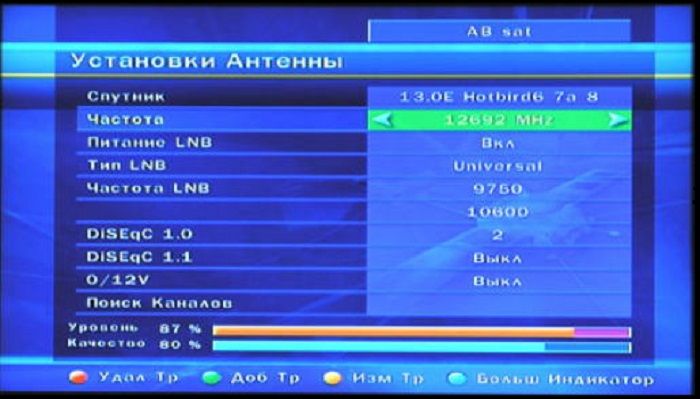
Далее переходим в пункт «установка» после подпункт «установка антенны».
-
После в вышедшей вкладке верхней строкой идет название выбранного спутника.
Нам нужно ввести спутник «90 градусов Ямал 201».
-
После чего строкой ниже выбираем частоту 10990 мегагерц.
Включаем питание LNB, тип LNB используем «универсал», частота LNB должно быть 9750.
DiSEqC в данном случае 1.1 используется, третий по счету.
-
После этого нажимаем ОК начать поиск каналов.
Выбираем вариант поиска слепой, авто, расширенный либо ручной.
Далее нажимаем ОК начать поиск.
-
Дальше должен пойти поиск каналов.
В первой колонке показывает телевизионные каналы во второй радио.
После каналы сортируем и сохраняем.
После этого тюнер выключаем с пульта управления, а не из розетки иначе каналы не сохранятся.
Видео к данной статье можете посмотреть, перейдя по ссылке ниже:
https://www. youtube.com/watch?v=_Nbbl_E6AkY
youtube.com/watch?v=_Nbbl_E6AkY
- Главная
- Статьи
- Как самостоятельно настроить тюнер приема спутниковых каналов на спутник Ямал
Статьи Главная Новости Статьи Ремонт Обзор Ресиверов Антенны ЦЕНЫ Контакты ОБМЕН
Настройка спутниковых антенн без посторонней помощи
В нашей стране очень часто требуется установка и настройка спутниковой антенны, так как данный вид телевидения с каждым годом набирает обороты и становится все популярнее. Обычно этим делом занимаются специализированные компании, но монтаж может быть осуществлен и своими руками. Сборка оборудования выполняется по инструкции, не вызывая особых сложностей. Бережного отношения требует зеркало антенны, сделанное из алюминия. После сборочных работ следует убедиться в надежности всех креплений. Особенно если производится настройка спутниковой антенны самостоятельно. Ни в коем случае нельзя пренебрегать установкой спутникового конвектора, ведь именно от него будет зависеть качество приема.
Особенно если производится настройка спутниковой антенны самостоятельно. Ни в коем случае нельзя пренебрегать установкой спутникового конвектора, ведь именно от него будет зависеть качество приема.
Чтобы настройка спутниковых антенн не переросла в настоящую пытку, монтаж рекомендуется осуществлять в легко доступных местах. Если планируется размещение за окном, то для кабеля можно просверлить отверстие в углу оконной рамы. При расположении на крыше чаще используются слаботочные стояки дома. Также можно кабель пропустить по фасаду здания. Диаметр отверстий должен быть чуть больше толщины провода, иначе можно повредить наружную оболочку. На последнем этапе проводятся работы по герметизации отверстий.
Интересна настройка спутниковых антенн со смещенным фокусом, обладающих овальной формой. Такие устройства позволяют установить несколько преобразователей для приема телевизионного сигнала и принимать сразу несколько спутников. Крепежные гайки затягивать до конца не следует, ведь антенну придется направлять в разные стороны. Сначала отыскивается центральный спутник и подключается к первому входу. Затем, тем же путем, находятся остальные. На самом деле порядок подключения конвертеров не имеет особого значения. Необходимо только, чтобы действительное соединение соответствовало выставленным спутникам в меню.
Сначала отыскивается центральный спутник и подключается к первому входу. Затем, тем же путем, находятся остальные. На самом деле порядок подключения конвертеров не имеет особого значения. Необходимо только, чтобы действительное соединение соответствовало выставленным спутникам в меню.
Классическая настройка спутниковых антенн осуществляется с учетом положения солнца. Обычно в час дня на него направляется «тарелка», при этом должны учитываться часовой пояс и время года. Далее она очень плавно поворачивается до тех пор, пока не обнаружится уверенный прием сигнала. Если сигнал отсутствует, то рекомендуется понизить или повысить антенну. И таким же образом продолжать искать устойчивый импульс. После успешного поиска все крепления затягиваются полностью. Через какое-то время ресивер автоматически найдет все телевизионные каналы.
Таким образом, можно с уверенностью сказать, что настройка спутниковых антенн не представляет собой ничего сверхъестественного. При правильном подходе удастся сэкономить значительную сумму, самостоятельно настроив оборудование. Однако без тщательного изучения инструкции никак не обойтись. Воспользовавшись рекомендациями специалистов, можно уже через час просматривать любимые телевизионные передачи и фильмы. Работа по установке может считаться законченной, когда все каналы, рассчитанные на данный диаметр антенны, появились в спутниковом тюнере.
Однако без тщательного изучения инструкции никак не обойтись. Воспользовавшись рекомендациями специалистов, можно уже через час просматривать любимые телевизионные передачи и фильмы. Работа по установке может считаться законченной, когда все каналы, рассчитанные на данный диаметр антенны, появились в спутниковом тюнере.
Настройка антенны «НТВ-Плюс» самостоятельно. Телевизор с встроенным спутниковым ресивером (стандарт DVB-S2)
Настройка НТВ ПЛЮС начинается с монтажа и установки оборудования. Если они осуществляются самостоятельно, то важно соблюдать следующие правила:
- Спутники НТВ + Eutelsat 36B/36С, Eutelsat 36A находятся над экватором, поэтому тарелка должна быть направлена в южную сторону. Точно направление можно определить при помощи компаса. Угол направления спутника примерно равен 17 — 38 градусам. Это зависит от производителя тарелки, у оператора спутникового телевидения НТВ их несколько.
- Для того чтобы спутниковая антенна получала отличный сигнал, при монтаже важно учитывать обзор территории, не допустимы помехи в виде растительности, высоких зданий.
 При несоблюдении этих требований возможны проблемы с прохождением сигнала.
При несоблюдении этих требований возможны проблемы с прохождением сигнала. - Кронштейн прикрепляется прочно и надежно, иначе со временем тарелка собьется, изменится курс направления, все это скажется на качестве сигнала.
- Не рекомендуется экономить на кабеле, он должен быть устойчив к разным погодным условиям.
Следующий этап, настройка спутниковой тарелки НТВ.
- Присоединить кабель конвертера к ресиверу, сам приемник подключить к телевизору. Во избежание неполадок или поломки оборудования требуется соблюдать все рекомендации указанные в инструкции производителя.
- Медленно и осторожно крутить зеркальце спутниковой антенны в горизонтальной/вертикальной плоскости в сторону расположения спутника. Цель: добиться появления изображения на телевизоре.
- После того, как картинка появилась, необходимо на приемнике активизировать команду «УРОВЕНЬ ПРИНИМАЕМОГО СИГНАЛА». Для хорошей телевизионной картинки шкала должна иметь максимально высокий уровень.

Онлайн регистрация карты доступа и модуля CL
Для регистрации этого оборудования необходима авторизация на официальном сайте оператора.
Если данные заполнены правильно, на электронную почту придет письмо подтверждающие активацию профиля. После чего на сайте абоненту будет доступна операция «Регистрация договора». После заключения договора, активация карты произойдет автоматически в течение суток.
Как произвести настройку ресивера для трансляции каналов НТВ
Без этого устройства просмотр спутникового телевидения невозможен. Телекомпания НТВ ПЛЮС предлагает различные модели ТВ – приставок, потому настройка оборудования может разниться.
Модели ресиверов НТВ +, для просмотра телевидения со спутника Eutelsat 36В/36С предлагаемые провайдером в 2017 году:
- Цифровая интерактивная ТВ-приставка VA1020;
- NTV-PLUS 1 HD VA;
- HUMAX VAHD93100S;
- Humax VA-4SD;
- Humax VHDR 3000S;
- Sagemcom 87-1HD;
- Sagemcom DSI74 HD;
- Opentech OHS1740V.

Приставка VA1020 – самая современная разработка, появилась в продаже осенью 2016. Новые абоненты компании имеют возможность приобрести со скидкой. Акция действует до конца января 2017 года.
Настройка каналов
Существует два варианта настройки каналов: автоматический способ и ручная настройка. При первом способе необходимо в меню настройки выбрать пункт «ПОИСК КАНАЛОВ», если оборудование настроено правильно все каналы в скором времени появятся.
Ручной поиск более сложный процесс:
- Сброс заданных настроек – зайти в меню, выбрать раздел «НАСТРОЙКА» → «УСТАНОВКА ПО УМОЛЧАНИЮ» → «КАНАЛЫ» → «АНТЕННА» → «НАСТРОЙКА СПУТНИКА».
- При запросе ТВ – приставки пароля, ввести число состоящие из четырех нолей. Если пароль был изменен, требуется ввести измененный вариант.
- В появившейся вкладке убрать галочки напротив разрешенных по умолчанию спутников, оставить EutelsatW4 36E. Если данная процедура блокируется нужно вытащить из тюнера карту доступа.

- Затем важно произвести настройку транспондера.
- Параметры настройки: 12130 R и уровни Lnb (нижний = 0; верхний = 10750).
- Заключительный этап. После внесения всех данных в разделе «НАСТРОЙКА ВРУЧНУЮ» выбрать рекомендованный ранее транспондер и задать команду «ПОИСК ПО СЕТИ». Операция может длиться достаточно долго, по окончании все доступные каналы появятся. Количество зависит от выбранного пользователем пакета.
Инструкция по настройке моделей телевизоров Samsung и LG, имеющих CAM – Модуль
- Пошаговая настройка НТВ ПЛЮС для Samsung:
- Зайти в меню и выбрать пункт «ТРАНСЛЯЦИЯ»
- Из предложенных типов антенн, выбрать EutelsatW4 36E. Сохранить данные.
- Перейти во вкладку «НАСТРОЙКИ LNB», и выбрать любой транспондер. Поставить режим DiSEqC — выключен. Нижний LNB = 9750.Верхний LNB = 10750. Тон 22 КГЦ выключен.
- Сделать два клика на кнопку «Return» на пульте управления.
- Перейти к ручному поиску каналов.

- Снова выбрать спутник EutelsatW4 36E, затем найти в списке транспондеров номер 11900(V/R) 27500, нажать кнопку ОК.
- Задать команду «ПОИСК ПО СЕТИ».
- Затем в разделе «ТРАНСЛЯЦИЯ» выбрать «ИЗМЕНЕНИЕ КАНАЛОВ». Выбрать канал, которому нужно дать номер с помощью вкладки «ИЗМЕНЕНИЕ НОМЕРА».
- Выбрать пункт «СОРТИРОВКА» и распределить каналы по категориям: радио, музыка, ТВ.
- Настройка и установка каналов завершена.
Для LG настройка происходит аналогично, но значение транспондера меняется согласно фотографии.
Сегодня мы поговорим о том, как самостоятельно установить и настроить тарелку и спутниковое оборудование НТВ плюс + своими руками в домашних условиях. Также рассмотрим подробную инструкцию по монтажу и настройке комплекта спутникового телевидения НТВ+ плюс с наглядными пошаговыми схемами и фото
Настройка спутниковой антенны осуществляется по определенным координатам, которые вы можете узнать в инструкции.
СБОР И УСТАНОВКА СПУТНИКОВОГО ТЕЛЕВИДЕНИЯ
Чтобы правильно собрать спутниковую антенну необходимо иметь инструкцию, которая обычно находиться в коробке с оборудованием, а также ключ на 10 и 13. С помощью иллюстрированных подсказок подробно описан процесс установки и сборки спутникового телевидения.
С помощью иллюстрированных подсказок подробно описан процесс установки и сборки спутникового телевидения.
После установки антенны и её деталей, прежде всего, нужно закрепить кронштейн оборудования, который чаще всего находится на южной стороне здания. Перед тем как приступить к закреплению кронштейна, оцените направление антенны и убедитесь в правильности крепления. Рекомендовано устанавливать устройство так, чтобы в ее направлении не было никаких препятствий. Установить антенну также можно на специальную стойку, приобрести которую можно в строительных магазинах любого города.
Прежде чем соединить коаксиальный кабель с ресивером, нужно убедиться, что после крепления кронштейна все болты хорошо затянуты и только тогда приступать к соединению. Все разъемы, которые вам понадобятся находятся в комплекте со спутниковой антенной.
НАСТРОЙКА АНТЕННЫ
Для того чтобы самостоятельно настроить спутниковую антенну, вам, прежде всего, нужно подключить ресивер к телевизору. После чего необходимо осуществить автоматический поиск каналов. Если вы увидите две изменяющиеся сами по себе шкалы, то вы сделали все правильно. Через некоторое время каналы настроятся сами по себе.
После чего необходимо осуществить автоматический поиск каналов. Если вы увидите две изменяющиеся сами по себе шкалы, то вы сделали все правильно. Через некоторое время каналы настроятся сами по себе.
Чтобы антенна находилась в правильном углу места, нужно установить её по вертикальной плоскости. Рекомендуется разместить антенну перпендикулярно с маленьким отклонением вверх. Найти направление на спутнике немножко сложнее. Лучше всего использовать компас. Направление также можно сравнить со спутниковой антенной соседей, если есть такая возможность.
После определения места нахождения спутника, советуем немножко изменить расположение антенны, чтобы улучшить уровень сигнала.
ПРОГРАММНОЕ ОБОРУДОВАНИЕ
Чтобы приступить к использованию спутникового телевидения фирмы «НТВ ПЛЮС», необходимо осуществить регистрацию как абонента и пользователя антенны. Зарегистрироваться можно на официальном сайте компании или же в главном офисе.
Без регистрации просмотр телевидения будет недоступен, так как нужно включить ресивер, который заблокирован. Код сообщит диспетчер, после того как вы оплатите тариф и зарегистрируетесь. После этого на экране вашего телевизора появится картинка с логотипом компании. Сделав все действия правильно, уже через некоторое время вы сможете наслаждаться качественным телевидением.
Конвертер — это приемное устройство, которое крепится в фокусе отраженного от спутниковой антенны сигнала и преобразует этот сигнал в электрический, после чего передает его на приемник — ресивер.
Ресивер- это устройство, которое преобразует сигнал поступающий с конвертера в сигнал «понятный» для телевизора. Ресивер подключается к телевизору с помощью интерфейса HDMI, SCART, «тюльпан» и т.д. зависит от модели ресивера и разъемов на телевизоре.
Общая схема представлена ниже.
Установка тарелки НТВ+
Итак, от теории переходим к практике. Ниже я опишу, как я устанавливал и настраивал НТВ+
Вы тоже при установке спутниковой тарелки можете осмотреться по сторонам, поскольку большинство людей используют либо Триколор, либо НТВ+, соответственно вы поймете в какую сторону необходимо повернуть антенну. Если рядом тарелок нет, поверните тарелку на юг (поскольку спутник «висит» на экваторе), следует учесть, что на пути между спутником и направлением тарелки не должно находится никаких деревьев и построек, поскольку они не дадут попасть сигналу на тарелку.
Далее необходимо провести коаксиальный кабель от ресивер (там где будет телевизор) к конвертеру спутниковой тарелки. Если кабель превышает 10 метров, можете купить качественный 75 Ом коаксиальный кабель нужной длины.
После этого с помощью кабеля HDMI, SCART или «тюльпан» подключите ресивер к телевизору. Затем включите ресивер, на телевизоре выберите режим AV (соответствующий интерфейс). У вас отобразится меню ресивера, выберите в настройках спутник (напомню, для НТВ+ и Триколора это будет один и тот же спутник), для европейской зоны это будет это EUTELSAT W4/ W7 или EUTELSAT 36A/ 36B (они были переименованы).
необходимо руководствоваться следующими правилами: беспрепятственный обзор в южном направлении, т.к. спутник располагается приблизительно на юге. Место необходимо выбирать таким образом, чтобы в направлении на спутник и не было серьезных преград для прохождения сигнала: высотных зданий, деревьев, т.д. Через листву деревьев, ветви, оконное стекло и т.п. сигнал не проходит. Не обязательно чтобы окна Вашей квартиры или частного дома выходили строго на юг, важно чтобы он был видим в одном из окон (для некоторых спутников юго-запад или юго-восток). В случае если из окон южное направление не видно, антенна монтируется на крышу.
Определится с местом установки спутниковой спутниковой антенны, Вам поможет, сервис Dishpointer.
1. Найдите строение, на которое планируется установка спутниковой тарелки, на карте.
2. Мышкой перетащите метку на предполагаемое место установки.
3. При помощи кнопок [+]/[-] установите необходимый масштаб.
4. На карте, зеленой линией будет показано направление антенны Нтв плюс.
5. Географические данные вашего местоположения (широта и долгота), параметры для настройки спутниковой антенны (угол места, азимут, поляризация), Вы можете найти под картой.
Соберите спутниковую антенну (инструкция прилагается). Зафиксируйте спутниковый конвертер на кронштейне.
Просверлите отверстия под опору (кронштейн), с помощью перфоратора.
Уделите большое внимание надёжному креплению кронштейна спутниковой антенны и настройки тарелки на спутник.
В том случае, если стена несущая, из кирпича или бетона, кронштейн спутниковой антенны устанавливается с помощью анкеров. Если стена не очень крепкая и не сможет выдержать вибрации спутниковой антенны при сильных порывах ветра, то кронштейн укрепляется на шпильки.
Разделайте кабель.
Следующим шагом будет подсоединение коаксиального кабеля к спутниковому конвертору и спутниковому ресиверу Нтв плюс.
Обратите особое внимание — при соединении коаксиального кабеля спутникового ресивера, ресивер должен быть обесточен (выключен из сети электропитания). В ином случае спутниковый ресивер можно вывести из строя.
Вы можете настроить спутниковую тарелку, при помощи ресивера или прибора для настройки спутниковых антенн – сатфайндера.
Настройка спутниковой антенны Нтв плюс, с помощью спутникового ресивера.
Вариант 1, с ресивером HUMAX VAHD-3100S — подключите ресивер к телевизору — подключите коаксиальный кабель от спутниковой антенны, к входу LNB IN спутникового ресивера, вставьте смарт-карту «Нтв плюс» в ресивер, включите ресивер.
Внимание при подсоединении кабеля к ресиверу, ресивер должен быть выключен из сети электропитания!!! В противном случае ресивер можно вывести из строя.
Перед началом поиска необходимо зайти в пункт меню ресивера «Информация о сигнале».
Для этого на пульте ДУ нажать: «Menu» — выбрать пункт «Настройки» — «Система — «Информация о сигнале (пин-код 0000). Далее приступаем к настройке спутниковой антенны.
Один человек располагается непосредственно у ресивера, другой настраивает спутниковую антенну, связь можно поддерживать с помощью портативных раций или мобильных телефонов
Спутниковая антенна без резких движений, регулируется вокруг оси (по азимуту) и по вертикали (по углу).
Вам необходимо добиться появления наибольшего сигнала, вращая антенну небольшими шагами. Настраивать антенну необходимо по 3-5 мм, фиксируя в каждом положении на 1-2 сек., чтобы спутниковый ресивер мог обработать сигнал со спутника.
Если Вы увидите спутниковый сигнал на шкале ресивера, подтяните гайки держателя, отвечающего за вращение спутниковой антенны вокруг оси. После этого регулируйте антенну, достигая наибольшего значения «Качество сигнала», на шкале ресивера. Потом затяните все крепления на антенне.
Поиск спутникого сигнала и настройка антенны Нтв плюс, сатфайндером.
Сайтфайндер– упрощает настройку спутниковой антенны и поиск сигнала со спутника Нтв плюс. Настройку спутниковой антенны бытовым сатфайндером. Эти устройства имеют звуковую сигнализацией, два световых диода, стрелочный индикатор сигнала, и регулировкой чувствительности.
1
Подключите сайтфайндер коаксиальным кабелем, между спутниковым конвертером и ресивером, на расстоянии 1-1,5м от конвертора. Разъёмы сатфайндера обозначаются маркировками (на обратной стороне). К разъему «LNB» подключается кабель (идущий к конвертеру), а к разъему «REC», кабель идущий к спутниковому ресиверу Нтв плюс.
Все действия с коаксиальным кабелем, необходимо выполнять при выключенном из сети электропитания ресивере.
2
Откройте пункт меню спутникового ресивера «Информация о сигнале».
На пульте ДУ нажать: «Menu» — выбрать пункт «Настройки» — «Система — «Информация о сигнале (пин-код 0000). Длаее приступаем к настройке спутниковой антенны.
3
Примерно направьте спутниковую антенну Нтв плюс в нужном направлении. Выставьте стрелку уровня посередине, с помощью регулятора чувствительности на сатфайндере, медленно вращайте спутниковую антенну по азимуту влево/вправо и по углу места вверх/вниз. Добейтесь наибольшего уровня сигнала по стрелочной шкале. Примите во внимание, что при затяжке креплений спутниковой антенны углы сбиваются, поэтому настройка антенны продолжается вплоть до последнего оборота настроечных гаек.
4
После этого убедитесь, что Вы настроились на нужный спутник, для этого включите автоматический поиск каналов на ресивере. В случае если спутниковый ресивер увидел требуемые Вам телеканалы, значит Вы верно выполнили все инструкции и смогли своими силами настроить спутниковую антенну. Если сигнал со спутника не найден или Вы нашли не тот спутник, продолжайте регулировать антенну, пока сатфайндер не покажет Вам сигнал с нужного спутника..
5
После завершения настройки, выключите ресивер и отсоедините прибор от спутниковой антенны.
Если антенна настроена правильно, Вы увидите изображение бесплатных каналов, таких как: инфоканал Нтв плюс и т.д.
Далее необходимо пройти процедуру активации карты Нтв плюс и регистрации договора Нтв плюс.
Заполните договор Нтв плюс, согласно графам на бланке договора.
Напоминаем, что первый бланк договора Нтв плюс (рукописный оригинал) , необходимо отправить в телекомпанию Нтв плюс почтовым письмом, в течении месяца, по адресу: 117545, г.Москва, Воршавское шоссе, д.125, стр.1, сек. 10. ОАО «Нтв плюс».
Монтаж антенны НТВ+
1. Соберите антенну согласно инструкции по эксплуатации.
2. Закрепите кронштейн антенны на стене. Крепежные элементы (анкерные болты, шпильки, гайки, шурупы и т. д.) выбираются в зависимости от ветровой нагрузки и материала стены, на которую крепится антенна.
3. Установите конвертор в держателе разъемом вниз так, чтобы атмосферные осадки не попадали внутрь конвертора.
4. Присоедините кабель к конвертору при помощи F-разъёма*.
5. Прикрепите кабель к дуге конвертородержателя пластиковыми стяжками или изоляционной лентой.
6. Загерметизируйте F-разъемное соединение по всей длине термоусаживающейся трубкой или 2 слоями изоляционной ленты и равномерно нанесите на изоляционную ленту слой силиконового герметика.
7. Установите антенну на кронштейн. Затяните регулировочные гайки таким образом, чтобы иметь возможность с некоторым усилием перемещать антенну в вертикальной и горизонтальной плоскостях.
8. Прикрепите кабель к кронштейну антенны пластиковыми стяжками или изоляционной лентой. Около антенны оставьте запас кабеля длиной 1м, также закрепив его на кронштейне.
*Порядок монтажа стандартных спутниковых телевизионных F-разъемов
1. Снять верхнюю изоляцию кабеля на 15 мм, не повредив экранирующую оплетку.
2. Расположить экранирующую оплетку вдоль кабеля.
3. Аккуратно расположить фольгу вдоль экранирующей оплетки.
4. Снять слой внутренней изоляции на 10мм.
5. Накрутить разъем до упора.
6. «Откусить» центральный проводник, чтобы он не выступал за разъем больше, чем на 2 мм.
3. Настройка антенны НТВ+
1. Примерно выставьте азимут и угол места антенны, ориентируясь на данные для ближайшего к Вам города, приведенные в таблице. Азимут можно выставить при помощи компаса. Точно определить угол места сложнее, так как угол наклона офсетной антенны зависит от её конструкции, а в проекте НТВ-Плюс используются антенны нескольких производителей. Например, точно вертикальное положение антенны ульяновского завода «Супрал» соответствует углу места 26,5°.
Поэтому в Москве эту антенну можно устанавливать вертикально, в Волгограде немного отклонить назад, а в Петербурге немного наклонить вперед. Для антенн других производителей эта ситуация может быть иной.2. В соответствии с инструкцией по эксплуатации цифрового терминала подключите к нему кабель, идущий от конвертора. Разделку F-разъёма производите по методике, приведённой выше.
3. Подключите цифровой терминал к телевизору согласно инструкции по эксплуатации терминала и включите его.
4. Цифровой терминал заранее запрограммирован на каналы «НТВ-Плюс». Выберите из списка каналов терминала «открытый» канал (например, Инфоканал).
5. Медленно перемещая зеркало антенны в вертикальной и/или горизонтальной плоскостях вокруг предполагаемой точки расположения спутника, добейтесь появления телевизионной картинки на экране Вашего телевизора.
6. Активизируйте в меню Вашего терминала пункт «Уровень принимаемого сигнала». Добейтесь максимального значения уровня принимаемого сигнала путем плавного перемещения зеркала антенны в вертикальной и/или горизонтальной плоскостях. Следует помнить, что уровень сигнала зависит от погодных условий. В условиях плотной облачности, обильного дождя или снегопада уровень сигнала может уменьшаться вплоть до пропадания изображения. Снег, налипший на антенну, также значительно ухудшает условия приёма.
7. Затяните регулировочные гайки, контролируя при этом уровень принимаемого сигнала.
8. Вставьте карточку «НТВ-Плюс» в цифровой терминал согласно инструкции по эксплуатации.
CAM-модуль необходимо устанавливать в выключенный телевизор во избежание повреждения оборудования. Перед включением телевизора в сеть убедитесь, что CAM-модуль полностью вставлен в соответствующий разъем (PCMCIA-порт) телевизора.
Карта доступа правильно установлена в сам CAM-модуль – металлические контакты чипа карты доступа были направлены к лицевой стороне ТВ-модуля.
ВНИМАНИЕ! После включения телевизора на экране появится информация об инициализации CAM-модуля.
Для правильной ориентации Карточки в модуле обратите внимание на изображение чипа на наклейке ТВ-модуля.
Настройка CAM-модуля:
Делаем сброс настроек в телевизоре на заводские. Меню -поддержка – самодиагностика – сброс – ок.
После того как ТВ перезагрузится заходим в меню-канал-антенна-выбираем значение “спутник”.
Затем в этом же разделе: спутник – система-вводим пароль-0000-в появившемся меню нажимаем “выбор спутника”.
Снимаем галочки со всех спутников, которые установлены по умолчанию (если это не получится сделать, то необходимо достать CAM-модуль из слота и сбросить настройки повторно), листаем список спутников и выбираем спутник “USER SAT”.
Создаем свой спутник (ставим напротив галку) и сохраняем. Далее опция “питание LNB” должно быть ВКЛ. Затем идем в настройки LNB, делаем как на картинке ниже, кроме:
раздела “транспондер” – там ничего не заполняем, потому вбивать будем вручную.
Далее выходим из данного подменю, идем в раздел “настрока вручную” видим наш новый спутник и жмем “сканировать”.
В разделе “транспондеры” будет пусто, выбираем “создать”.
Далее вбиваем нужные нам частоты (список ниже), указываем соответствующую скорость передачи и выбираем тип поляризации (L или R). Жмем “сохранить”.
Пакет каналов для данного транспондера будет отсканирован и сохранен в память ТВ.
Далее все повторяется для каждого последующего транспондера. Там же в меню “настройка вручную” жмем “сканировать” в разделе “транспондер” создаем следующий со своими данными и так далее. Все предыдущие забитые и отсканированные транспондеры с настройками и каналами сохраняются.
Список транспордеров НТВ-Плюс:
Из данной статьи вы узнаете, как произвести настройку каналов НТВ-Плюс на телевизорах фирмы LG.
Если у вашего телевизора имеется поддержка CAM-модулей, это говорит о том, что вы сможете смотреть на нём каналы платного спутникового телевидения, в частности такого как НТВ-Плюс.
Как узнать, есть ли у телевизора спутниковый тюнер? Для этого необходимо осмотреть его заднюю стенку, на которой находятся разъёмы, и отыскать там вход для антенны LNB IN.
Также стоит отметить, что все телевизоры оснащены CI-слотом для CAM-модулей.
Для корректной настройки НТВ-Плюс на LG с использованием модуля CI+ CAM необходимо следовать инструкции ниже.
Общий принцип, по которому настраиваются все телевизоры ЭлДжи, в целом одинаков. Различаться могут лишь названия пунктов меню, что вызвано разными версиями программного обеспечения, но суть настройки одна.
В первую очередь необходимо установить смарт-карту доступа НТВ+ в модуль CI+ CAM в ВЫКЛЮЧЕННЫЙ телевизор. Чип должен располагаться лицом к толстой стороне модудя. Далее устанавливается модуль условного доступа.
Следующим шагом включается телевизор LG и переводится в режим приёма со спутника. Список доступных каналов вызывается на экран нажатием кнопки LIST.
После этого возьмите пульт и нажмите на нём красную кнопку для того, чтобы выбрать режим приёма. Отметьте режим «Спутник» и нажмите ОК.
Для того, чтобы произвести дальнейшую настройку, нажмите кнопку SETTING (MENU) и перейдите в раздел КАНАЛЫ.
Ознакомьтесь с информацией о модуле и карте доступа (серийный номер смарт-карты НТВ-Плюс) в меню модуля ДАННЫЕ CI (CAM) — Информация — Смарт-карта — Общая информация. Если же там ничего нет или появилась ошибка, заходим в меню настройки модуля ДАННЫЕ CI (CAM) — Настройки и выбираем раздел СБРОС В ЗАВОДСКИЕ НАСТРОЙКИ.
Убедитесь в том, что все настройки выставлены так же, как на изображении выше. Слева — две шкалы, по которым можно осуществить проверку качества сигнала, а если у вас не настроена антенна — произвести её настройку на сигнал спутника НТВ-Плюс.
После этого есть два варианта настройки:
- Для телевизоров LG с автонастройкой НТВ-Плюс.
- Для моделей без неё.
Автонастройка каналов НТВ-Плюс на LG
Из меню «Настройка спутника» идём назад при помощи соответствующей кнопки BACK и открываем раздел «Автопоиск», затем выбираем режим СПУТНИК и идём далее.
Необходимо выбрать оператора НТВ-Плюс. Если такого оператора в перечне нет или ваш телевизор не предлагает его выбрать, советуем воспользоваться вторым способом настройки, подробнее о котором расскажем ниже.
Ниже в меню «Настройка спутника» просто нажимаем ОК.
Выбираем режим «Быстрый поиск» и снова нажимаем ОК.
На «Выполнить» тоже нажимаем ОК.
Ждём окончания поиска и его результатов, жмём «Закрыть» и выходим из меню при помощи кнопки Exit.
Используя такой вариант поиска, все найденные телевизором LG каналы будут автоматически разбиты на тематики, название которых будет указано вверху списка. При желании название можно изменить, нажав синюю кнопку на пульте.
Ручная настройка НТВ-Плюс на LG
Откройте меню «Ручная настройка» (или «Ручной поиск») в разделе «Каналы» главного меню. Проверьте, чтобы все настройки были в соответствии с изображением ниже, а в пункте «Поиск сети» стояла галочка, после чего переходим на пункт «Добавить» и жмём ОК.
Дожидаемся результатов поиска, жмём ОК на пункте «Закрыть» и выходим из меню.
Для того, чтобы вывести список найденных каналов на экран, нажимаем на кнопку List. Все каналы будут выведены в виде одного списка.
Также в главном меню «Каналы» в строке ДАННЫЕ CI (CAM) — Информация — Смарт-карта — Провайдеры вы можете посмотреть информацию о пакетах и сроках их окончания.
Общее количество платных телеканалов, которые можно просматривать в одном доме, может быть разным. Все зависит от пакета услуг, который Вы выберете. Но для активизации любого пакета требуется настройка HTB-Плюс. Ее можно сделать самостоятельно.
Определение места установки антенны «НТВ-Плюс»
Чтобы был уверенный прием сигнала спутникового телевидения, нужно выбрать открытую площадку. Там не должно быть высоких деревьев, веток, зданий, мостов, флагштоков и т.п. Чаще всего антенну устанавливают на крыше, также можно закрепить ее просто на стене, на лоджии или балконе. Очень важно защитить конструкцию от плохой погоды.
Установку и настройку антенны «HTB-Плюс» каждый пользователь может сделать самостоятельно. Но все равно некоторые параметры лучше доверить профессионалам.
Этапы установки и настройки антенны
Прежде, чем начинать установку спутниковой антенны, нужно убедиться, что комплект оборудования включает в себя все необходимое. Иногда бывает так, что по каким-то причинам комплектация неполная, либо человек не понимает, для чего нужна та или иная деталь.
Для установки антенны нужны:
- спутниковый ресивер или встраиваемая приставка;
- коаксиальные кабели с разъемами;
- тарелка, диаметр которой не меньше 60 см;
- конвертер и карта доступа;
- инструкция пользователя и договор.
Самое первое, что делается перед установкой антенны «НТВ-Плюс» — это регистрация на официальном сайте компании. Пользователь обязательно должен пройти процедуру регистрации аппаратуры, иначе она не будет работать.
Сборка тарелки для «НТВ-Плюс» диаметром 60 см
Когда место выбрано, среди оборудования надо найти кронштейн, на который собственно крепится тарелка. К ней крепится кабель, который протягивается к телевизору. В телевизорах разных марок по-разному располагаются места (гнезда), в которые надо крепить кабели. Если ресивер не встроенный, то провод придется присоединять к нему.
Самостоятельная настройка «НТВ-Плюс»
Когда антенна настроена и кабели подключены, наступает самый важный этап – собственно настройка. Для этого надо узнать параметры настройки. В частности, обязательно надо узнать частоту сигнала. Если после ввода данных канал не показывает, значит, что-то сделано неправильно. В случае неправильной настройки оборудования обратитесь к вашему оператору.
Существует 2 способа настройки каналов – ручной и автоматический. Второй практически не требует никаких усилий со стороны пользователя, т.к. для запуска автоматического режима настройки нужно только нажать несколько клавиш на пульте. Это делается в несколько шагов: «Меню => поиск каналов => ok». Если параметры на ресивере (в том числе и частота) были установлены правильно, то настройка пройдет удачно.
Ручная настройка спутниковой антенны
Ручной вариант поиска намного более сложный, поэтому для эффективного проведения данной процедуры требуется опыт. Но если Вы решили все-таки сделать это самостоятельно, то можете придерживаться следующей инструкции.
- Сбросить все существующие настройки если они были ранее установлены. Это делается по шагам: «Меню => настройка => установка по умолчанию => каналы => антенна => настройка спутника».
- После этого с помощью ресивера настроить спутниковую антенну, а когда появится запрос на ввод пароля, надо вписать четыре нуля.
- После этого откроется вкладка, где будет множество спутников. Напротив некоторых можно увидеть галочки. Это те спутники, которые разрешены по умолчанию. Нужно убрать отметки напротив спутника, иначе частота их вещания тоже будет учитываться. При этом обязательно надо оставить галочку напротив спутника «Eutelsat W4-36Е». В некоторых случаях проведение таких манипуляций может быть невозможно для пользователя. Чтобы открыть доступ, потребуется карточка доступа.
- Проверить параметры транспондера. Обычно используются такие показатели: 12130 R и уровни Lnb (нижний – 0, верхний – 10750).
- После настройки транспондера необходимо перейти к заключительному этапу, а именно – введению всех параметров в специальную строку. Частоту вещания нужно ввести в разделе «Настройка вручную». Чтобы начать поиск по сети, надо выбрать указанный ранее транспондер. Будьте готовы, что поиск будет идти очень долго. Но настроенная антенна будет показывать любой канал.
Приставки и телевизор
Настройка антенну «НТВ-Плюс Восток» на разных телевизорах
Для разных марок телевизоров принципы настройки могут быть разными. Разобраться в них не сложно.
Инструкция по настройке телевизоров Samsung и LG
- Для настройки каналов «НТВ-Плюс» на телевизорах Samsung сначала убедитесь, что аппарат имеет «САМ-модуль».
- В меню выберите пункт «Трансляция».
- Перейдите в выбранные антенны, поставьте галочку возле «Eutelsat W4-36Е».
- Сохраните указанные настройки.
- Войдите во вкладки «Настройки LNB», выберите транспондер (любой).
- При этом следите за тем, чтобы режим «DiSEqC» был выключен. Задайте настройки нижнего и верхнего LNB на уровне 9750 и 10750 соответственно. Обязательно включите TOH 22 КГЦ.
- На пульте 2 раза нажмите на кнопку «Return», после чего перейдите в ручной поиск каналов.
- Выберите спутник «Eutelsat W4-36Е» и транспондер с номером 11900 (V/R) 27500. Начните процесс поиска.
Если настройку проводил опытный мастер, то каналы можно рассортировать по категориям, чтобы ими было удобнее пользоваться.
Настройка «НТВ-Плюс» на телевизорах LG проводится по той же схеме, только учитываются другие параметры, которые можно найти в инструкции.
1. Перед тем как приступить к поиску каналов НТВ-Плюс необходимо установить и подключить к ресиверу, антенну настроенную на спутник в позиции 36Е.
2. Зайдите в «Главное Меню», потом в «Настройки»
3. Затем в «Установки Антенны»
4. В «Установках Антенны» укажите следующие значения:
Значение «LNB/Перекл» оставьте как есть -выкл/выкл, если у вас одна антенна настроенная на один спутник.
Если у вас настроено несколько спутников, то значение «LNB/Перекл» настройте согласно значениям номеров выхода DiseqC/
Значение «Настройка Мотора», оставьте как есть -Нет, если вы не используете моторизированную антенну.
Если у вас установлен мотор, то произведите установку значений «Настройка Мотора», согласно вашим параметрам положения антенны.
5. Если вы все верно настроили, то должна сверху появиться надпись с отображением имени оператора, а внизу значение «Уровень» и «Качество» будут от 1 до 100%.
7. Ресивер поддерживает четыре режимов поиска спутниковых каналов.
Режим поиска «Авто»: Автоматический поиск каналов, по всем частотам спутника которые сохранены в ресивере по умолчанию.
Режим поиска «Вручную»: Поиск каналов по выбранной частоте спутника.
Режим поиска «Слепой»: Ресивер сканирует все возможные частоты спутника, и потом производит поиск каналов по найденным частотам.
Режим поиска «Расширенный»: Ручной поиск не всех каналов находящихся на выбранной частоте, а конкретно одного заданного канала.
Выберите режим «Вручную»
Выберите в «Сетевой Поиск» значение «Вкл»
Затем нажмите кнопкой ОК пульта, на пункт «Начать поиск»
Данным способом найдутся каналы НТВ-Плюс на всех частотах спутника, на которых есть сетевой идентификатор «NTV+»
8. Если есть частоты не подписанные именем оператора, и в сетевом поиске на этих частотах не прошел поиск каналов, в таком случае зайдите на сайт https://www.lyngsat.com/
9. В столбце 73Е-0Е, выберите вторую строку.
Обратите внимание что НТВ-Плюс в списке может быть дважды, пакеты Восток со спутника 56Е и Запад со спутника 36Е. В нашем примере мы ищем каналы пакета НТВ-Плюс Запад
11. После выбора оператора, вам будет доступен список всех частот вещания оператор и список каналов
Выберите из списка нужную частоту и начните поиск каналов, как это указано в п.7
Для справки:
Поляризация L (Левая) — В ресивере выбираете значение H (Горизонтальная)
Поляризация R (Правая) — В ресивере выбираете значение V (Вертикальная)
Как я ставил и настраивал НТВ+ (для Триколор тоже будет актуально)
В одной из своих предыдущих статей я описал Как настроить эфирные цифровые каналы, помимо этого в каждом городе есть несколько операторов кабельного телевидения, казалось бы, кто будет пользоваться спутниковым телевидением? и кому оно будет интересно? Я тоже задался этим вопросом, и вот к каким выводам я пришел. Спутниковое телевидение будет вам интересно, если:
— вы живете в глубокой глуши, где даже эфирное цифровое телевидение не ловит, не говоря уже о кабельном,
— вас не устраивает качество и количество тех каналов, которые предлагает аналоговое/ цифровое эфирное или кабельное телевидение (или цена в случае кабельного телевидения).
Каждый сам выбирает способ получения каналов в цифровом качестве, вот из чего я исходил при выборе:.
— Эфирное цифровое телевидение- меня не устроило, из-за не большого количества каналов.
— Кабельное телевидение- тут все сложнее, оператор который предоставляет телевидение через коаксиальный кабель без использования кодирования (не нужны никакие приставки) не обслуживает мой дом, а операторы, которые предоставляют телевидение через приставку, меня тоже не устроили, поскольку платить абонентскую плату за подключение одного телевизора 300 руб и более, на мой взгляд дорого. Исходя из этого, я выбрал спутниковое телевидение. Минус этого способа в том, что для его использования необходимо иметь первоначально сумму около 10 т. р. на покупку оборудования. Но всегда можно сэкономить, например у меня был старый ресивер НТВ+, по акции я обменял его с доплатой на новый ресивер НТВ+ -сразу уточню, что это была временная акция, просто мне повезло уложиться во время ее проведения. Но акции меняются и всегда есть возможность купить спутниковый комплект дешевле. Итак, выбирать между спутниковыми операторами мне не пришлось, поскольку по дешевке у меня появился комплект НТВ+ с договором и карточкой. Оставалось только установить тарелку и радоваться цифровыми каналами, даже каналами в HD качестве.
Немного теории о спутниковом телевидение.
Для тех кто вообще не в курсе установка спутникового оборудования поясню, что тарелка должна смотреть строго на спутник вещающий сигнал. Тут стоит немного рассказать поподробней технологию спутникового телевидения.
Телевизионный сигнал вещается с геостационарного спутника «висящего» над Землей. Если немного углубиться, то — спутник вращается в плоскости земного экватора на высоте примерно 35000 км над поверхностью Земли. Период обращения по этой орбите равен одним суткам. То есть спутник, движущийся по геостационарной орбите, не меняет своего положения относительно поверхности Земли (постоянно «висит» над одной и той же точкой экватора).
С помощью спутниковой антенны мы фокусируем сигнал со спутника в точку где расположен конвертер.
Конвертер — это приемное устройство, которое крепится в фокусе отраженного от спутниковой антенны сигнала и преобразует этот сигнал в электрический, после чего передает его на приемник — ресивер.
Ресивер- это устройство, которое преобразует сигнал поступающий с конвертера в сигнал «понятный» для телевизора. Ресивер подключается к телевизору с помощью интерфейса HDMI, SCART, «тюльпан» и т.д. зависит от модели ресивера и разъемов на телевизоре.
Общая схема представлена ниже.
Установка тарелки НТВ+
Итак, от теории переходим к практике. Ниже я опишу, как я устанавливал и настраивал НТВ+ (для тех кто настраивает Триколор схема подключения будет аналогичная).
Я залез на крышу своего дома и увидел, следующую картину- висит две спутниковых тарелки, осталось место как раз под мою.
Если обратить внимание то одна тарелка используется для Триколора (судя по надписи на тарелке, хотя это может быт и не так), это хорошо, поскольку Триколор и НТВ+ вещает с одного спутника, а значат направлены в одну точку на небе, соответственно настраивать направление антенны будет проще, поскольку образец, будет находится рядом. Вы тоже при установке спутниковой тарелки можете осмотреться по сторонам, поскольку большинство людей используют либо Триколор, либо НТВ+, соответственно вы поймете в какую сторону необходимо повернуть антенну. Если рядом тарелок нет, поверните тарелку на юг (поскольку спутник «висит» на экваторе), следует учесть, что на пути между спутником и направлением тарелки не должно находится никаких деревьев и построек, поскольку они не дадут попасть сигналу на тарелку.
Первым делом необходимо прикрутить кронштейн антенны с помощью анкерных болтов (обычно они идут в комплекте с антенной). Для этого приложите кронштейн к стене, отметьте места где необходимо просверлить отверстия, и с помощью дрели проделайте дырки глубинной и радиусом с анкерный болт. После чего вставьте туда болты.
Затем приложите кронштейн к стене и прикрутите.
В результате всех действий проверьте что бы кронштейн был крепко закреплен и не шатался.
После этого соберите тарелку и прикрепите к кронштейну.
Далее необходимо провести коаксиальный кабель от ресивер (там где будет телевизор) к конвертеру спутниковой тарелки. Если кабель превышает 10 метров, можете купить качественный 75 Ом коаксиальный кабель нужной длины.
После этого с помощью кабеля HDMI, SCART или «тюльпан» подключите ресивер к телевизору. Затем включите ресивер, на телевизоре выберите режим AV (соответствующий интерфейс). У вас отобразится меню ресивера, выберите в настройках спутник (напомню, для НТВ+ и Триколора это будет один и тот же спутник), для европейской зоны это будет это EUTELSAT W4/ W7 или EUTELSAT 36A/ 36B (они были переименованы).
Следующим шагом необходимо настроить тарелку строго на спутник. Что бы не использовать дополнительные устройства помогающие настроить каналы, которые стоят не мало денег (да и не к чему, если вы хотите настроить одну спутниковую тарелку для себя), вам понадобится помощник, который будет следить за уровнем сигнала, а вы тем временем будете поворачивать тарелку. Для связи можно использовать сотовый телефон.
Следует по миллиметру поворачивать тарелку для того, что бы поймать хороший сигнал. Антенна проворачивается не только по горизонтали, но и по вертикали, не забывайте про это.
В итоге я настроил тарелку НТВ+ (преждевременно решил я).
Мне удалось добиться сигнала в 70 с лишним процентов, было облачно возможно по этому результат получился не лучше. Спустившись после настройки антенны, я быстро настроил каналы с помощью автопоиска и был весьма доволен. НО, когда я включил HD канал передо мной появилась информационная табличка «Нет сигнала».
Как так?! все каналы нормально работают, а все HD пишут «Нет сигнала».
Звонок в службу технической поддержки результата не принес. Я решил еще покрутить тарелку, что бы добиться хоть какого нибудь уровня сигнала (как вы видите на картинке ниже, уровень сигнала HD каналов — 0% ). Для этого в меню я выбрал Список ТР — 11823/27500/V (он отвечает за часть HD каналов).
Залез на крышу и снова принялся медленно поворачивать антенну, возле телевизора остался мой помощник и говорил уровень сигнала. Спустя буквально 10-15 мин мне удалось настроить каналы HD они показывали уровень сигнала около 73%. Спустившись, я уже мог лицезреть каналы в HD качестве, остальные каналы тоже показывали превосходно.
Итог всего этого рассказа, не верьте людям, которые говорят, что только специалисты со спец оборудованием могут установить и настроить спутниковое телевидение. Это может сделать практический каждый!!!
Я очень надеюсь, моя статья помогла Вам! Просьба поделиться ссылкой с друзьями:
Как настроить спутниковый тюнер — Настройка телеканала тнт на спутнике — 23 Августа 2015
Рассмотрим как правильно привязать свой ресивер к спутниковой антенне без помощи специалистов, если по каким либо причинам настройки в тюнере были нарушены (купили новый тюнер; «слетела» прошивка; «поковыряли», где не стоило; «помогли» дети и т.п.) и вместо трансляции любимого канала, мы видим ужасно неприятную надпись «нет сигнала».
Есть 2 способа решить эту проблему самостоятельно.
Первым делом необходимо определить, на какие спутники настроены антенны. Сделать это не составит труда, если вы помните какие каналы вам были ранее доступны. Из следующей таблицы можно определить к каким спутникам эти каналы относятся. Чаще всего устанавливается одна антенна на 3 спутника: Amos, Sirius (Astra) и HotBird. Иногда ставится дополнительная антенна с одной головкой (конвертором) на дополнительный спутник. Рекомендуем записать, список принимаемых спутников в «столбик» и напротив каждого спутника — любую частоту с этого «сателлита», на которой «сидит» большое количество каналов.
Если к спутниковой антенне существует легкий доступ:
На изображении отмечено, на какой спутник настроена определенная головка. Из каждой головки выходит кабель (или несколько кабелей), соединяя ее со специальным переключателем-diseqc (обычно, расположен сзади антенны). Все входы на переключателе пронумерованы (lnb 1, lnb 2, lnb 3 и т.д.). Определив, от какой головки, к какому входу diseqc-переключателя подсоединен кабель, можно определить, какому спутнику соответствует номер на переключателе. Таким образом, отмечаем в списке напротив каждого определенного спутника соответствующий номер порта diseqc-переключателя. При этом важно не ошибиться, у разных спутников не может быть одинакового номе ра порта.
Составив такой список, можно переходить к настройкам ресивера. Для этого выполним следующие шаги:
1. Включаем ресивер и находим в главном меню пункт настройки (установки, инсталляции) антенны. Если такого пункта нет, в некоторых тюнерах эти настройки могут находиться в пункте «поиск каналов». Войдя в этот пункт меню, мы должны обнаружить параметры настройки спутников (название спутника, тип LNB, DiSEqC, поляризация, питание LNB, шкала уровня и качества сигнала и т.д.). В разных ресиверах эти подписи могут незначительно отличаться.
2. Жмем на название спутника, выпадает список заложенных спутников. Из всего разнообразия выбираем один из тех, что нам нужен.
3. Переходим на вкладку DiSEqC (DiSEqC 1.0), выбираем из выпадающего списка номер, соответствующий выбранному спутнику (например: «3», или «LNB 3», или «С», или «3/4» ( где 3 – это номер порта переключателя, 4 – означает, что наш переключатель имеет всего 4 порта)). В некоторых ресиверах нумерация diseqc не цифровая, а буквенная, например, LNB «A», LNB «B», LNB «C» и т.д. Таким образом «подвязываем» остальные спутники к своим портам DiSEqC-переключателя.
4. Нажатием на кнопку «EXIT» пульта ДУ, выходим из меню. При запросе сохранить настройки, соглашаемся, выбрав соответствующий вариант ответа и нажав «OK».
Если доступ к спутниковой антенне затруднен:
В этом случае также возможно решить проблемму, но ужЕ методом «тыка».
Из вышеуказанного способа выполняем шаги 1 и 2.
Далее, переходим на вкладку «Номер ТП» («Частота»,»Транспондер») — выпадает список частот с этого спутника. Выбираем в нем рабочую частоту из нашего ранее составленного списка, жмем «OK» на пульте.
Следуем на вкладку DiSEqC (DiSEqC 1.0), выбираем из выпадающего списка произвольный номер (например: «3», или «LNB 3», или «С», или «3/4» ( где 3 – это номер порта переключателя, 4 – означает, что наш переключатель имеет всего 4 порта)). Жмем «OK», чтобы зафиксировать значение и смотрим на шкалу качества сигнала. Если на шкале существенно увеличился показатель, значит выбранный спутник соответствует проверяемому номеру переключателя. Если нет, таким же образом пробуем следующий номер DiSEqC, пока шкала качества не увеличится. При положительном результате, оставляем это значение и возвращаемся к выбору следующего спутника. Далее подбираем номер порта DiSEqC по аналогии с предыдущим спутником.
Затем остается выполнить шаг 4 предыдущего способа.
Если все сделано без ошибок, а каналы все равно не хотят отображаться, вероятнее всего имеются проблемы с поступающим на ресивер сигналом. В таком случае стоит вызвать специалиста для правильной диагностики и устранения данной проблеммы.
Если Вам была полезна данная информация, чтобы поделиться ею в соцсетях, нажмите на любую кнопочку снизу:
Комментарии (51)
Добавить комментарий:
REM002 RF Пульт дистанционного управления для спутникового ресивера Руководство пользователя 15351420 Cover Technicolor Connected Home USA
000
000
000
000
000
000
000
000
000
000
000
000
000
000
000
000
000
000
000
СПУТНИКОВЫЙ ПРИЕМНИК РУКОВОДСТВО ПОЛЬЗОВАТЕЛЯ Информация по технике безопасности ПРЕДУПРЕЖДЕНИЕ Чтобы снизить риск возгорания или опасность поражения электрическим током, не выставить этот приемник дождь или влага.ПРЕДУПРЕЖДЕНИЕ РИСК ПОРАЖЕНИЯ ЭЛЕКТРИЧЕСКИМ ТОКОМ НЕ ОТКРЫВАЙТЕ Предостережения ВО ИЗБЕЖАНИЕ ПОРАЖЕНИЯ ЭЛЕКТРИЧЕСКИМ ТОКОМ НЕ УДАЛЯЙТЕ КРЫШКА (ИЛИ ЗАДНЯЯ ЧАСТЬ). ВНУТРИ НЕТ ДЕТАЛЕЙ, ОБСЛУЖИВАЕМЫХ ПОЛЬЗОВАТЕЛЕМ. ОБРАЩАЙТЕСЬ ЗА ОБСЛУЖИВАНИЕМ К КВАЛИФИЦИРОВАННОМУ ОБСЛУЖИВАНИЮ. Этот символ обозначает «Опасное напряжение» внутри продукт, который представляет риск поражение электрическим током или травмы. Этот символ обозначает важные инструкции сопровождение продукта. Не ставьте электронные компоненты или другие предметы на получатель. Прорези в верхней части приемника должны быть открыты. чтобы обеспечить надлежащий приток воздуха к устройству.Блокировка потока воздуха к устройству может снизить производительность или повредить ваш ресивер и другие компоненты. Не ставьте приемник на «горячий компонент», такой как усилитель мощности звука. Правила FCC гласят, что несанкционированные изменения или модификации это оборудование может лишить пользователя права на его эксплуатацию. Пульт дистанционного управления RF соответствует части 15 правил FCC. Эксплуатация возможна при соблюдении следующих двух условий: 1) Пульт дистанционного управления RF контроль не может вызывать вредных помех и; 2) RF пульт контроль должен принимать любые полученные помехи, включая помехи это может вызвать сбои в работе.Примечание для установщика кабельного телевидения: Это напоминание предназначено для того, чтобы обратить ваше внимание на статью 820-40 Закона. Национальный электротехнический кодекс (раздел 54 Электротехнического кодекса Канады, Часть 1), которая содержит рекомендации по правильному заземлению, а в в частности, указывает, что заземление кабеля должно быть подключено к система заземления здания как можно ближе к точке ввода кабеля, практичный. Примечание для установщика спутниковой антенны: Это напоминание предназначено для того, чтобы обратить ваше внимание на статью 810 и в конкретная статья 810-15 Национального электротехнического кодекса, которая охватывает правильная установка и заземление телевизионного приемного оборудования как а также к статье 820-40 Национального электротехнического кодекса, в которой что заземление кабеля спутниковой антенны должно быть подключено к система заземления здания как можно ближе к точке ввода кабеля, практичный.ВАЖНОЕ ЗАМЕЧАНИЕ: В этом устройстве используется технология антикопирования, которая защищены патентами США и другими правами интеллектуальной собственности. В процесс антикопирования лицензирован только для некоммерческого использования в домашних условиях. Задний ход инжиниринг или разборка запрещены. Уход и чистка: Используйте мягкую ткань или насадку пылесоса для удаления пыли. ваш приемник. Удалите пыль из вентиляционных отверстий наверху и Нижний. Пластиковые поверхности легко поцарапать и повредить спиртом и различные растворители.Избегайте чрезмерного использования полиролей для мебели на масляной основе. поскольку материалы, из которых изготовлен шкаф, будут накапливать больше пыли. А Рекомендуется неабразивный антистатический очиститель / полировщик. Оглавление Настройка и подключение ........................................ 3 Шаг 1. Распакуйте систему DSS® .......................................... ......... 4 Шаг 2: Подключите приемник к телевизору и другим устройствам ..... 4 Что нужно знать перед подключением компонентов .................. 4 Разъемы и кабели ..................................................... ................... 5 Задняя часть ресивера .............................................. ................... 6 Базовое подключение ................................................ ....................... 7 Расширенное подключение ................................................ .............. 8 Шаг 3: Подключите контроллер видеомагнитофона ........................................... .... 9 Расположение инфракрасного датчика дистанционного управления видеомагнитофона .............. 9 Выбор типа видеомагнитофона................................................... ............. 9 Шаг 4. Найдите канал видеовхода на телевизоре ..................... 11 Шаг 5: Интерактивная настройка ............................................. .................. 12 Шаг 6: Установите батарейки в пульт дистанционного управления ............................ 12 ШАГ 7: Подключите и включите систему ....................................... 12 Шаг 8: Заказать программирование DSS® ........................................... ...... 13 Использование пульта ДУ ............................................... 15 Кнопки дистанционного управления ............................................... ................ 16 Метод указания и выбора ............................................. .......... 18 Программирование пульта дистанционного управления .............................................. 19 ТВ коды ................................................ .................................. 21 Коды видеомагнитофона ................................................ ............................... 22 Коды кабельной коробки................................................... ................... 23 Руководства по программам ................................................ .. 25 Вызов руководств по программам ........................................... 26 Анатомия программы передач ............................................. ......... 26 Баннер канала ............................................... ....................... 27 Использование кнопки GUIDE .............................................. ........... 28 Путешествие по гидам............................................... 28 Настройка на программу .............................................. ................. 29 Дополнительные руководства по программе ............................................... ..... 30 Сортировка направляющих ............................................... .................. 32 Система меню ............................................... 39 Использование системы меню .............................................. .................. 40 Назад и помощь ......................................................................... 40 Описание меню ................................................ .................. 41 Программа передач ............................................... ........................ 42 Почтовый ящик ................................................ ................................... 43 Как узнать, что у вас есть почта .......................................... 43 Проверка вашей почты ............................................... .................. 43 Оглавление Программы с оплатой за просмотр................................................... .............. 44 Покупка и предварительный просмотр ............................................... ..... 44 Настройка на программу PPV ............................................. .......... 44 Использование меню покупок .............................................. ....... 47 Просмотр и отмена Предстоящая покупка ................................................ ................ 47 Лимиты расходов ................................................ ....................... 48 Функция таймеров ................................................ ............................... 49 Профили ................................................. .......................................... 51 Создание списка профильных каналов ............................................. 52 Установка предела рейтинга .............................................. .......... 53 Часы просмотра ................................................ ......................... 54 Установка лимитов расходов................................................... 54 Блокировка профиля пользователя .............................................. ............. 55 Блокировка системы ............................................... .................. 56 Выбор профиля ............................................... .............. 57 Параметры ................................................. ......................................... 57 Смотреть и чувствовать ............................................... ........................... 58 Системные параметры ................................................ ....................... 59 Язык аудио ................................................ ..................... 60 Альтернативные данные ................................................ ........................ 60 Экран меню наведения антенны ............................................. ...... 61 Использование экранного измерителя сигнала ....................................... 62 Домашний контроль .......................................................................... 63 Редактировать меню выборки ............................................... ............................. 65 Настройка меню загрузки .............................................. ... 66 Настройка кнопки FETCH .............................................. 66 Исправление проблем ................................................. 69 Приложение A: Информация о гарантии .................. 74 Приложение B: Правила FCC ............................ 75 Приложение C: Принадлежности .................................... 76 Приложение C: Принадлежности .................................... 77 Показатель ................................................. ................... 78 DSS® является зарегистрированным товарным знаком DIRECTV, Inc., подразделения Hughes Electronics Corp. Лицензия StarSight: производство и продажа функции телепередач этого продукта были лицензированы. под одним или несколькими из следующих патентов StarSight Telecast, Inc .; Патенты США №№4,706,121; 4977455; 5,151,789; 5,335,277 и 5,353,121.Настройка и подключения Начиная В разделе «Настройка и подключения» вы узнаете: Использование пульта дистанционного управления Руководства по программам Система меню Исправление проблем ➣ • разные способы подключения ресивера к телевизору • как подключить контроллер видеомагнитофона • как заказать программирование • как программировать пульт дистанционного управления Руководства по программе подробно описывают элементы и функции, связанные с разные гиды. Остальная часть книги включает информацию о меню, информация по поиску и устранению неисправностей - например, запуск системного теста - и индекс. ➣ Остальная часть руководства ➣ Использование пульта дистанционного управления определяет кнопки пульта дистанционного управления и способ запрограммировать его для управления другими компонентами.Настройка и подключения ➣ Это руководство предназначено для быстрого начала работы. Первое три раздела руководства познакомят вас с DSS® системе, и покажет вам, как использовать экранные руководства и меню. Настройка и подключения Шаг 1. Распакуйте систему DSS®. Обязательно найдите пульт дистанционного управления и контроллер видеомагнитофона. Шаг 2. Подключите приемник к Ваш телевизор и другие устройства Во время установки спутниковой антенны приемник может был подключен к телевизору с помощью только коаксиального кабеля для проверки системы.В зависимости от того, какие компоненты у вас есть, другое соединение может обеспечить лучшее качество изображения и звука. Следующие разделы предоставляют информация о кабеле и подключении, которая поможет вам решить, какое подключение лучшее для тебя. Дистанционное управление Контроллер видеомагнитофона Получатель Что нужно знать перед подключением Компоненты Защитите свои компоненты от скачков напряжения • Подключите все компоненты перед подключением шнуров питания к розетка. • Всегда выключайте ресивер, телевизор и другие компоненты перед тем, как подключать или отключать любые кабели.Правильно расположите кабели, чтобы избежать звукового шума или Вмешательство • Плотно вставьте все кабельные вилки в соответствующие гнезда. • Разместите аудио / видео кабели по бокам задней панели телевизора. вместо того, чтобы прямо посередине после подключения компоненты. • Старайтесь не наматывать двухжильные кабели и держите их подальше от аудио / видео кабелей как можно больше. • Убедитесь, что все антенны и кабели правильно заземлены. Ссылаться на лист советов по безопасности, прилагаемый к вашему устройству. Защитите свои компоненты от перегрева • Не закрывайте вентиляционные отверстия каких-либо компонентов.Договариваться компоненты, чтобы воздух мог свободно циркулировать. • Не штабелируйте компоненты. • Обеспечьте достаточную вентиляцию при размещении компонентов в стоять. • Поместите усилитель или ресивер на верхнюю полку стойки так, чтобы нагретый воздух, выходящий из него, не будет обтекать другие компоненты. Настройка и подключения Разъемы и кабели Разъем S-Video и кабель Разъем S-Video обеспечивает наилучшее качество изображения для вашего спутника. система. Этот разъем имеется на многих телевизорах и используется вместе с аудиосистемой. кабели для подключения ресивера к телевизору.Не забудьте также подключить левый и правый аудиокабели, потому что к разъему S-Video подключается только сигнал изображения, а не звук. Разъем S-Video Аудио / видео разъемы и кабели (типа RCA) Аудио / видео разъемы обеспечивают очень хорошее изображение и стереозвук. качество, и его следует использовать, если на вашем телевизоре нет разъема S-Video. Аудио / видео разъемы Эти разъемы используются для большинства аудио / видео соединений между компоненты. Аудио / видео разъемы ресивера имеют цветовую маркировку (желтый для видео, красный для правого звука и белый для левого звука).Если в вашем телевизоре есть только один вход для аудио (моно), подключите его к правому (красному) аудиоразъему на получатель. РЧ-разъемы и коаксиальные кабели (тип F) Разъемы RF обеспечивают хорошее качество изображения и монофонического звука и предназначены для использоваться, если для вашего телевизора недоступны аудио / видео соединения. РФ Джек Эти гнезда необходимы для подключения антенны или кабельного телевидения. РФ разъемы на ресивере обозначены IN FROM ANT и OUT TO TV. В коаксиальный кабель, поставляемый с вашей системой DSS®, используется для подключения RF разъемы между ресивером и антенным входом телевизора.Разъем и кабель контроллера видеомагнитофона Кабель контроллера видеомагнитофона подключается к разъему на задней панели ресивера. Другой конец кабеля прикрепляется к датчику дистанционного управления видеомагнитофона. Разъем контроллера видеомагнитофона Настройка и подключения Задняя часть приемника На схеме ниже описаны все разъемы на задней панели вашего получатель. При подключении аудио / видео кабелей обязательно подключите соответствующие ВЫХОДЫ и ВХОДЫ (видео в видео, правый звук в правый звук и т. Д.). ВЫХОД НА ТВ Используйте для подключить ресивер к вашему телевизору. Тем не мение, если в вашем телевизоре есть аудио / видеоразъемы, вы следует использовать те домкраты, чтобы поправиться изображение и звук качественный.RF REMOTE Используйте для подключить необязательный RF антенна для RF дистанционные сигналы. Подключение антенна расширяет дальность действия пульта ДУ. СПУТНИК В Используйте для подключения получатель спутник тарелочная антенна. IN FROM ANT Использовать для подключите DSS® система в эфир антенна или кабельное телевидение сигнал. ВИДЕО Обеспечивает лучшее изображение качество, чем разъем OUT TO TV. Если ваш телевизор поддерживает аудио / видео, используйте этот разъем для подключения ресивера к вашему телевизору. Вы также должны подключиться разъемы AUDIO. RF REMOTE ИЗ К телевидение СПУТНИК В В ИЗ МУРАВЕЙ АУДИО ДОМАШНИЙ КОНТРОЛЬ ВИДЕО РАЗЪЕМ ДЛЯ ТЕЛЕФОНА S-ВИДЕО УПРАВЛЕНИЕ ВКМ УПРАВЛЕНИЕ ВКМ Позволяет приемнику для управления видеомагнитофоном.АУДИО (П и Л) Обеспечить лучшее качество звука, чем разъем OUT TO TV. Если твой В телевизоре есть аудио / видео возможности, используйте эти домкраты подключить ресивер к ваш телевизор. Вы также должны подключите разъем VIDEO. S-VIDEO обеспечивает лучшее качество изображения. Если на вашем телевизоре есть S-VIDEO возможность, используйте этот разъем вместе с аудио / видеоразъемы для подключения ресивер к телевизору. РАЗЪЕМ ДЛЯ ТЕЛЕФОНА Используйте для подключить ресивер на телефонную линию. В Система DSS® требует телефонная линия связь с периодически звонить программировать провайдеры.ДАННЫЕ О НИЗКОЙ СКОРОСТИ ПОРТ Этот порт позволяет вам подключить DSS® система к аксессуарам, такие как дом Базовый модуль управления. Настройка и подключения Базовое подключение Как просмотреть свои компоненты СПУТНИКОВОЕ БЛЮДО КАБЕЛЬ ИЛИ ВНЕЗАПНАЯ АНТЕННА DSS ПОЛУЧАТЕЛЬ СПУТНИК В Видеомагнитофон Ch4 Ch5 В ОТ АНТ К ТВ ИЗ К телевидение В ИЗ МУРАВЕЙ Чтобы смотреть спутниковый ресивер в этом подключения, настройте телевизор на канал 3 или 4. (По умолчанию - канал 3. Вы можете изменить выходной канал на 4, выбрав Системы Параметры в главном меню и выбрав Выходной канал.) Чтобы записать программирование DSS®, настройте ресивер на нужный канал и установите свой Видеомагнитофон для записи на канале 3 или 4. Для просмотра записей видеомагнитофона настройте телевизор на Выходной канал видеомагнитофона (обычно CH 3 или 4) и установите ваш видеомагнитофон, чтобы играть. Если ваш видеомагнитофон другой марки чем RCA, GE или ProScan, вам может потребоваться запрограммируйте пульт для управления видеомагнитофоном. Видеть следующий раздел «Программирование пульта». ОСТОРОЖНОСТЬ Не штабелируйте электронные компоненты или другие предметы на верхней части ресивера. Видеть Информация по безопасности на внутренней стороне передней обложки.телевидение В Настройка и подключения Расширенное подключение Как просмотреть свои компоненты СПУТНИКОВОЕ БЛЮДО КАБЕЛЬ ИЛИ ВНЕЗАПНАЯ АНТЕННА DSS ПОЛУЧАТЕЛЬ СПУТНИК В ИЗ К телевидение В ИЗ МУРАВЕЙ ВИДЕО S-ВИДЕО Для просмотра записей видеомагнитофона настройте телевизор на Выходной канал видеомагнитофона (обычно канал 3 или 4) и включите видеомагнитофон. Если ваш видеомагнитофон является торговой маркой, отличной от RCA, GE или ProScan, вам может потребоваться запрограммировать пульт на управлять видеомагнитофоном. См. Следующий раздел, Программирование пульта ДУ. Видеомагнитофон Ch4 Ch5 Чтобы записать программирование DSS®, настройте ресивер на нужный канал.Затем установите свой Видеомагнитофон для записи на канале 3 или 4. АУДИО Чтобы смотреть спутниковый ресивер в этом подключения, настройте телевизор на видеовход канал. (Чтобы найти видеовход вашего телевизора канал, выполните шаг 3 на следующей странице). Затем настройте ресивер на желаемый канал. В ОТ АНТ К ТВ ОСТОРОЖНОСТЬ Не штабелируйте электронные компоненты или другие предметы на верхней части ресивера. Видеть Информация по безопасности на внутренней стороне передней обложки. телевидение В R АУДИО L ВИДЕО S-ВИДЕО Настройка и подключения Шаг 3: Подключите контроллер видеомагнитофона Для связи приемника и видеомагнитофона необходимо прикрепить Контроллер видеомагнитофона на задней панели ресивера.Задняя часть приемника DSS RF REMOTE СПУТНИК В ИЗ К телевидение В ИЗ МУРАВЕЙ АУДИО ВИДЕО РАЗЪЕМ ДЛЯ ТЕЛЕФОНА УПРАВЛЕНИЯ ДОМОМ S-ВИДЕО 1. Подключите контроллер видеомагнитофона к разъему VCR CONTROL на задней панели получатель. 2. Другой конец прикрепите к датчику дистанционного управления видеомагнитофона. УПРАВЛЕНИЕ ВКМ Перед видеомагнитофоном ДИСТАНЦИОННЫЙ ДАТЧИК Расположение инфракрасного пульта ДУ видеомагнитофона Видеомагнитофон Датчик контроля Контроллер видеомагнитофона должен быть прикреплен непосредственно к инфракрасному пульту дистанционного управления. датчик на вашем видеомагнитофоне. Некоторые видеомагнитофоны имеют этикетку, на которой указан инфракрасный датчик дистанционного управления, и другие нет.Если на вашем видеомагнитофоне имеется маркировка ИК-датчика, прикрепите видеомагнитофон контроллер прямо над датчиком. Для видеомагнитофонов, на которых удаленный датчик не маркируется, необходимо использовать устройства видеомагнитофона. пульт дистанционного управления, чтобы определить местонахождение датчика, прежде чем прикреплять контроллер видеомагнитофона. 1. Держите пульт ДУ видеомагнитофона так, чтобы он касался передней панели. видеомагнитофона. 2. Медленно переместите пульт через переднюю часть видеомагнитофона, удерживая нажатой кнопку кнопка дистанционного включения и выключения. 3. Когда ваш видеомагнитофон выключается или включается, вы нашли датчик. Чтобы проверить контроллер видеомагнитофона, используйте кусок прозрачной ленты, чтобы временно прикрепите контроллер видеомагнитофона к тому месту, где, по вашему мнению, находится датчик. находится, а затем выполните действия, описанные в разделе «Выбор видеомагнитофона. Тип.” Выбор типа видеомагнитофона Вам необходимо сообщить ресиверу, какую марку видеомагнитофона вы используете. 1. Нажмите кнопку MENU на пульте дистанционного управления, чтобы открыть главное меню. 2. Наведите указатель на Параметры и нажмите ОК. 3. Укажите на Параметры системы и нажмите ОК. 4. Укажите «Установить тип видеомагнитофона» и нажмите OK. Если главное меню не появляется, когда вы нажимаете MENU, пульт может не работать в режиме DSS®. Попробуйте нажать SAT на пульте дистанционного управления, а затем МЕНЮ. Настройка и подключения На экране «Установить тип видеомагнитофона» можно ввести код для ваш видеомагнитофон. 5. Используйте стрелки или цифровые клавиши, чтобы ввести правильный код для вашего видеомагнитофона. бренд.Коды видеомагнитофона находятся в разделе «Использование пульта дистанционного управления». этой книги. 6. Следуйте инструкциям на экране, чтобы убедиться, что вы используете правильный код. Если видеомагнитофон автоматически останавливается, значит, вы знаете, что приемник и видеомагнитофон обмениваются данными. • Некоторые марки видеомагнитофонов могут не управляться получатель. 10 Настройка и подключения Шаг 4: Найдите видеовход Канал на вашем телевизоре • Примечание: вам не нужно выполнять этот шаг, если вы использовали базовое подключение. Если вы использовали расширенное соединение, вы должны настроить телевизор на Канал видеовхода для просмотра экранов DSS®.Поскольку есть так многих марок и моделей телевизоров, столько же способов получить доступ к каналу линейного входа телевизора. Ниже приведены некоторые вещи, которые вы можете попробовать. • Если ваш телевизор марки RCA, GE или ProScan, нажмите VCR на пульт дистанционного управления, поставляемый с вашим ресивером. Затем нажмите кнопку КТО • Кнопка INPUT на пульте дистанционного управления. • Если бренд вашего телевизора не RCA, GE или ProScan, проконсультируйтесь с телевизором. Руководство пользователя. Если вы не можете найти руководство по эксплуатации телевизора, вам придется расследовать. Вы можете получить доступ к каналу видеовхода телевизора с помощью: • нажатие кнопки на пульте • найти его через систему меню телевизора • настраиваясь непосредственно на него, нажимая определенный номер канала • пройти по всем каналам в списке, нажав на канал вверх или кнопки вниз на телевизоре Ниже приведены списки различных способов наклеивания этикеток производителями. канал видеовхода.Варианты видеоканала Кнопка / переключатель на ТВ Кнопка на Пульт от телевизора Канал # ВИДЕО СИГНАЛ VID 1 VID 2 S-VID S-ВИДЕО VID 1 ЛИНИЯ VID ВИДЕО S-VID ВХОД ИСТОЧНИК AUX 00 90 91 92 VID 1 VID 2 Прохождение сигнала Вся идея выбора линейного входа Канал или канал видеовхода могут быть объясняется потоком сигналов (способ сигнал проходит через ваши компоненты и заканчивается как картинка на вашем телевизоре экран). Чтобы узнать больше о том, как поток сигналов работает, см. пример в Раздел устранения неполадок. 11 Настройка и подключения Шаг 5: Интерактивная настройка Если вы самостоятельно установили спутниковую антенну, возможно, вы уже использовали интерактивную настройку, чтобы найти координаты наведения антенны, получить и настроить сигнал, а также запустить системный тест.Если вам нужно снова запустить интерактивную настройку, выберите Параметры в в главном меню, затем выберите Интерактивная настройка. Если вы просто хотите проверить координаты своей тарелки или запустите измерителя мощности сигнала, выберите «Наведение антенны» в главном меню. Шаг 6. Поместите батареи в Дистанционное управление Следуйте этим шагам всякий раз, когда вам нужно установить или изменить батарейки в пульте дистанционного управления цифрового спутникового ресивера. 1. Снимите крышку с аккумуляторного отсека. 2. Вставьте батарейки в батарейный отсек, совместив + и - конец каждой батареи.3. Заменить крышку. ШАГ 7: Подключите и включите Система Вставьте конец в розетку, совпадая с широким лезвием вилку с широкой прорезью в розетке. Обязательно вставьте вилку полностью. Чтобы включить систему, нажмите кнопку SAT на пульте дистанционного управления или на ВКЛ • ВЫКЛ кнопка на передней панели. Если ваш телевизор марки RCA, GE или ProScan, нажмите кнопку TV на пульте дистанционного управления, чтобы включить телевизор. Если бренд вашего телевизора не RCA, GE или ProScan, см. следующий раздел, Использование Пульт дистанционного управления, чтобы узнать, как использовать пульт для управления телевизором.12 Настройка и подключения Шаг 8: Закажите программирование DSS® После того, как вы установили свою систему, вам следует обратиться в сервисный центр. провайдеры, DIRECTV и USSB для получения программ DSS®. Программирование с DIRECTV: Звоните 1-800-347-3288 Программирование с помощью USSB: Звоните 1-800-204-USSB При заказе программирования вам необходимо чтобы узнать номер вашей карты доступа. Получить номер, выберите Параметры в главном меню, затем Параметры системы, а затем выберите System Test. Подождите, пока система выполнит все свои тесты. Номер карты доступа отображается на конец системного теста.Напишите номер карты доступа в пространство ниже для удобства использования: ___________________________________ 13 Настройка и подключения 14 Использование пульта дистанционного управления Как использовать универсальный пульт дистанционного управления Универсальный пульт дистанционного управления можно запрограммировать на управление большинством марки дистанционно управляемых видеомагнитофонов, спутниковых ресиверов, и кабельные коробки. Если у вас есть RCA, GE или ProScan компонент, вам, вероятно, вообще не нужно его программировать. Настройка и подключения Использование пульта дистанционного управления Руководства по программам Система меню Исправление проблем ➣ В этом разделе описаны кнопки пульта дистанционного управления и способы их использования. запрограммируйте его для управления другими компонентами.➣ ➣ ➣ 15 Использование пульта дистанционного управления Кнопки дистанционного управления ВКЛ ВЫКЛ Включает или выключает устройство, которым вы управляете. VCR Указывает пульту дистанционного управления управлять видеомагнитофоном. телевидение Сообщает пульту дистанционного управления, что нужно управлять телевизором. DVD Сообщает пульту дистанционного управления, что нужно управлять DVD-плеером. ЗНАЧОК ДОМА Сообщает пульту дистанционного управления управлять домашними устройствами. AUX Указывает пульту ДУ управлять другими компонентами, например кабелем. коробка или проигрыватель лазерных дисков. СУББОТА Сообщает пульту дистанционного управления, что нужно управлять ресивером. MUTE Уменьшает громкость телевизора до минимального уровня. Нажмите еще раз, чтобы восстановить громкость.ПРОПУСКАТЬ Этот ключ не используется получателем. CHAN UP / DOWN Используйте для сканирования вверх и вниз по каналам в текущий список каналов. Если вы находитесь в программе передач или в системе меню, используйте кнопки CHAN UP / DOWN для перелистывания экрана вверх и вниз в время. ГРОМКОСТЬ ВВЕРХ / ВНИЗ Регулирует громкость звука. FETCH Либо вызывает меню Fetch, либо приказывает получателю взять действие, которое вы его запрограммировали. НАЗАД Перемещает вас вперед и назад между двумя последними выбранными каналы. В системе меню возвращает вас к предыдущему экрану.GUIDE Открывает экранную программу передач. Нажмите кнопку GUIDE несколько раз для переключения между разными типами направляющих. ИНФОРМАЦИЯ Отображение баннера канала на экране. Нажмите еще раз, чтобы получить детали программы. СТРЕЛКИ Используйте стрелки навигации для перемещения выделения на экране вверх, вниз, влево или вправо. Использование стрелок для выделения пункта меню также называется «наведением». Ok Выбирает выделенный вариант, если вы уже находитесь в системе меню. МЕНЮ Отображает главное меню. ЧИСТО Удаляет отображение на экране и возвращается к нормальному просмотру.ЦИФРОВЫЕ КЛАВИШИ (0 - 9) Используйте цифровые клавиши для прямой настройки на канал. Если вы находитесь в системе меню, используйте цифровые клавиши для ввода цифр для время, дата, канал и пароли. 16 Использование пульта дистанционного управления КТО • ВВОД Нажмите кнопку ВОЗ один или несколько раз для переключения через ваши профили пользователей. АНТЕННА Позволяет переключить источник видеосигнала со спутника. сигналы на эфирную антенну или сигнал кабеля при использовании OUT TO TV Джек. КЛЮЧИ ТРАНСПОРТИРОВКИ (НАЗАД, ВОСПРОИЗВЕДЕНИЕ, ВПЕРЕД, ЗАПИСЬ, СТОП, PAUSE) Используйте при управлении дополнительным устройством, например, видеомагнитофоном или Проигрыватель лазерных дисков.Обратите внимание, что кнопка ЗАПИСЬ используется для планирования запись по таймеру при использовании программы передач. PIP OFF Управляет отображением окна PIP в режиме ТВ. В режиме домашнего управления выключает выбранное устройство. SWAP DIM В режиме ТВ управляет отображением окна PIP. В режиме домашнего управления затемняет выбранное устройство. CH CTRL BRIGHT В режиме ТВ, управляет каналами. Когда в режим домашнего управления, делает выбранное устройство ярче. СБРОС ВКЛ. В режиме ТВ возвращает настройки видео к значениям по умолчанию.В режиме домашнего управления включает выбранное устройство. 17 Использование пульта дистанционного управления Метод указания и выбора Point and Select - это двухэтапный метод, который вы используете для навигации по система меню и руководства по программам. Как только вы научитесь указывать и select, вы можете изучить онлайн-меню. 1. Пункт Вы указываете, нажимая клавиши со стрелками на пульте дистанционного управления. Нажатие на клавиши со стрелками перемещают выделение на экране к различным элементам в программа передач и экраны меню. Нажатие стрелки один раз перемещает выделите один пробел в направлении стрелки.Например, чтобы указать вниз (то есть переместить выделение в сторону внизу экрана) нажмите стрелку вниз. Чтобы указать вправо, нажмите стрелку вправо. 2. Выберите После того, как вы указали на элемент на экране, выберите его с помощью нажав кнопку ОК на пульте дистанционного управления. Выбор элемента сообщает систему меню, чтобы продолжить и внести указанные вами изменения. Например, инструкции в Руководстве пользователя могут подсказать вам Наведите указатель мыши на кнопку «Назад» и нажмите «ОК». Не бойтесь застрять в меню.Нажатие кнопки CLEAR на удаленный выводит вас из системы меню и вернемся к программе, в которой вы были смотреть. 18 Использование пульта дистанционного управления Программирование пульта дистанционного управления Пульт спутниковой системы можно запрограммировать для управления большинством брендов. телевизоров с дистанционным управлением. Пульт запрограммирован на управление большинством Телевизоры RCA, GE и ProScan. Пульт дистанционного управления должен быть запрограммирован на контролировать бренды других производителей. Этот пульт дистанционного управления может работать не со всеми моделями. брендов, которые показаны. Использовать коды, указанные в данном руководстве, или на лист упакован с вашим пультом.(канал вверх) или CH v (канал вниз), чтобы увидеть, отвечает ли видеомагнитофон на удаленные команды. Если нет, пульт нужно программировать. Есть два способа программирования пульта ДУ: автоматический или прямой ввод. Использование автоматического поиска кода Следующие инструкции можно использовать для программирования пульта ДУ для управления каждое из устройств, подключенных к вашему телевизору. Если вы хотите выйти из автоматический поиск кода без программирования каких-либо устройств, нажмите ОЧИСТИТЬ, пока светодиод не погаснет. 1. Включите устройство, которым хотите управлять (видеомагнитофон, спутниковое телевидение и т. Д.).) 2. Нажмите и удерживайте кнопку, которую хотите запрограммировать (VCR, AUX и т. Д.). Удерживая кнопку устройства, нажмите и удерживайте ON • OFF, пока на пульте загорится красный свет, затем отпустите обе кнопки. 3. Нажмите и отпустите PLAY, затем подождите 5 секунд или пока светодиод не погаснет. мигает. На этом этапе пульт дистанционного управления ищет правильный код для программа. Если через 5 секунд устройство, которым вы хотите управлять, не выключайте, нажмите PLAY еще раз, чтобы пульт ДУ начал поиск следующего набор кодов. Продолжайте нажимать PLAY, пока устройство не выключится или просмотрел все коды.Всего существует 20 наборов кодов. Если устройство не выключается после нажатия PLAY 20 раз, затем пульт не может управлять этим конкретным устройством. Если устройство, которым вы хотите управлять, выключилось: 1. Нажмите и отпустите REVERSE, затем подождите 2 секунды. Повторите этот шаг пока устройство снова не включится. 2. Чтобы закончить, нажмите и удерживайте STOP, пока на пульте не загорится красный индикатор. выключает. 19 Использование пульта дистанционного управления Использование прямого входа 1. Включите компонент, который нужно запрограммировать. 2. Найдите марку и код (а) компонента на список кодов на последней странице этого раздела, Использование пульта дистанционного управления.3. Нажмите и удерживайте кнопку на пульте дистанционного управления, который хотите запрограммировать. 4. Введите код из списка кодов. 5. Отпустите кнопку, а затем нажмите ON • OFF, чтобы проверить, отвечает на удаленные команды. Если этого не произошло, попробуйте нажать кнопку компонента, а затем снова ВКЛЮЧИТЬ • ВЫКЛЮЧИТЬ. 6. Если вы не получили ответа, повторите эти шаги, используя следующий указанный код. для вашего бренда, пока компонент не ответит на удаленный команды. Использование пульта дистанционного управления для управления устройством После того, как пульт был успешно запрограммирован, вы готовы к используйте его для управления своими устройствами.Для работы с устройством: 1. Нажмите кнопку устройства (телевизор, видеомагнитофон, DVD или AUX), чтобы настроить пульт дистанционного управления на управлять устройством. 2. Нажмите ON • OFF, чтобы включить или выключить устройство. 3. Используйте кнопки пульта дистанционного управления, относящиеся к этому устройству. Режимы работы Поскольку этот универсальный пульт дистанционного управления может управлять несколькими различными компонентами (DVD-плеер, видеомагнитофон, кабельная приставка и т. Д.) Он использует рабочие режимы, запускаемые кнопки компонентов. Например, если вы хотите, чтобы пульт управлял телевизор, вы должны нажать кнопку TV, чтобы перевести пульт в режим ТВ прежде, чем вы могли управлять телевизором.Использование пульта дистанционного управления для управления секундами Получатель Пульт может управлять двумя приемниками. В главном меню выберите Параметры, затем Параметры системы, затем Удаленная настройка. Есть кнопка AUX управлять вторым приемником, в то время как первый приемник управляется Кнопка SAT. 20 Использование пульта дистанционного управления ТВ коды Знак А .......................................... 102 Адмирал ................................. 005, 114 Акаи ....................................... 002, 103 Амтрон ......................................... 064 Анам ..................................... 104,105 Анам Национальный ..................... 038, 106 AOC ............... 011, 019, 027, 088, 107 Белл и Хауэлл ........................ 005, 013 Свеча ........................... 011, 027, 033 Гражданин ................... 011, 027, 033, 064 Цветность ..................... 011, 027, 084 Концерт ............................... 011, 027 Contec / Cony. 036, 037, 040, 042, 064 Крэйг ............................................. 064 Кертис Мэтис 000, 011, 015, 027, 037 CXC............................................... 064 Daewoo ........ 011, 019, 027, 112, 116 Дейтрон ................................. 011, 027 Размер ....................................... 000 Электродом ........ 006, 011, 014, 027, ...................................... 038, 061, 068 Эмерсон ...... 011, 026, 027, 028, 029, .............. 030, 031, 032, 037,042, 053, ............. 064, 065, 067, 075, 076, 078, .............................. 079, 094, 095, 096 Предвидение ................................ 011, 027 Фишер .................... 017, 021, 039, 041 Фунаи ............................................. 064 GE ......... 000, 008, 009, 011, 012, 027, .............. 038, 068, 086, 089, 091,116 Голдстар ....... 003, 004, 006, 011, 019, ...................................... 027, 037, 050 Клеймо ............................... 011, 027 Hitachi ......... 009, 011, 027, 036, 037, ............................. 040, 047, 048, 063, .............................. 080, 094, 097, 098 Бесконечность .......................................... 013 JBL ................................................. 013 Дженсен ................................... 011, 027 JVC ....................... 012, 024, 036, 037, .............................. 040, 048, 051, 074 Кавашо ....................... 002, 011, 027 Кенвуд .............. 006, 011, 014, 027 Клосс Новабим ................... 035, 043 КТВ ............................................... 078 Loewe ........................................... 013 Люксман................................. 011, 027 LXI ......... 000, 013, 018, 021, 023, 054 Магнавокс .... 006, 007, 010, 011, 013, ...................... 016, 027, 033 035, 043, .............................. 049, 066, 087, 089 Маранц ........................................ 013 Marantz ................ 011, 013, 027, 069 Меморекс ...................................... 005 МГА .. ........... 006, 011, 014, 019, 022, ...................... 027, 041, 056, 061, 068 Мицубиси .... 006, 011, 014, 019, 022, .............................. 027, 041,055, 056, .............................. 061, 068, 108, 117 МТС ............................... 011, 019, 027 Мультивидение .................................... 081 НАД ...................................... 018, 023 NEC ....... 011, 014, 019, 027, 038, 084 Панасоник ...... 012, 013, 038, 086, 111 Пенни. 000, 008, 011, 019, 027, 040, .............................. 068, 077, 086, 088 Philco ... 006, 007, 010, 011, 013, 016, .............. 019, 027,033, 035, 037, 038, ...................................... 043, 087, 089 Philips .......... 002, 006, 007, 010, 011, ...................... 013, 016, 033 035, 037, .............................. 038, 043, 066, 073 Пионер. 011, 027, 045, 062, 093, 113 Портленд ................ 011, 019, 027, 037 ProScan ......................................... 000 Протон ........... 011, 027, 037, 072, 118 Квазар .................. 012, 038, 092, 111 Radio Shack ......... 000, 021, 025, 036, .............................. 037, 059, 064, 078 RCA...... 000, 006, 011, 019, 027, 034, ...... 038, 044, 046, 088, 100, 101, 109 Реалистичный ......................................... 021 Сампо ................................... 011, 027 Самсунг .............. 006, 011, 014, 015, ................ 019, 027 036, 037, 077 110 Саньо .... 017, 021, 039, 056, 057, 058 Скотт .............................. 028, 037, 064 Sears ..... 000, 006, 011, 014, 017, 018, .............. 021, 023, 027,039, 040, 041, .............................. 051, 071, 083, 095 Острый .... 011, 020, 025, 027, 037, 052, .............................. 053, 059, 060, 108 Подпись ...................... 005, 094, 108 Sony .............................................. 002 Звуковой дизайн ................... 011, 027, 033 Сильвания ........ 006, 007, 010, 011, 013, ..................... 016, 027, 033, 035, 043, .............................. 049, 066, 087, 089 Симфонический .................... 064, 076, 115 Тату .......................................... 038 Техника ........................................ 012 Техвуд ............................. 011, 027 Teknika ................ 011, 019, 027, 033, .............................. 036, 037, 040, 066 Телекапция ................................... 090 ТМК ...................................... 011, 027 Toshiba ................ 018, 021, 023, 040, .............................. 071, 077, 085, 090 Универсал ............................... 008, 009 Виктор ............................................ 051 Vidtech ................................. 019, 027 Палаты ........... 000, 005, 006, 007, 008, ...................... 009, 010, 011, 013 019, ...................... 025, 027, 028, 035, 043, ...................... 059, 066, 076, 082, 089 Ямаха ................. 006, 014, 019, 027 Зенит ........................... 001, 099, 114 Коды для лазерных дисков / DVD-плееров RCA ....................................... 033, 037 RCA (DVD-плеер) ......................... 078 Пионер .................................. 033 033 ПроСкан .................................. 033 037 21 год Использование пульта дистанционного управления Коды видеомагнитофона Адмирал ................................. 006, 079 Айва .............................................. 015 Акаи ....... 003, 017, 022, 023, 063, 066 Аудиодинамика ................... 014, 016 Белл и Хауэлл ................................ 002 Броксоник ...................................... 010 Свеча .................. 007, 009, 013, 044, ...................................... 045, 046, 052 Канон ................................... 008, 053 Capehart....................................... 001 Гражданин .................. 007, 009, 013, 044, ...................................... 045, 046, 052 Колортима ..................................... 014 Крейг ..................................... 007, 012 Кертис Мэтис ...... 000, 007, 008, 014, .............. 015, 044, 046, 053, 064, 067 Дэу ................ 013, 045, 052, 076 dbx ........................................ 014, 016 Размер ....................................... 000 Dynatech ...................................... 015 Электродом ................................. 027 Эмерсон ....... 008, 009, 010, 013, 015, ..... 020, 023, 027, 034, 041, 042, 047, ...... 049, 057, 062, 065, 067, 068, 070 Фишер ................... 002, 012, 018, 019, ...................................... 043, 048, 058 Фунаи ............................................. 015 GE .......... 000, 007, 008, 032, 037, 053 Голдстар ................ 009, 014, 046, 060 Харман Кардон ........................... 014 Hitachi.................. 005, 015, 035, 036 Мгновенное воспроизведение .............................. 008 JCL ................................................. 008 Джей Си Пенни .... 002, 005, 007, 008, 014, ...................... 016, 030, 035, 051, 053 22 JVC ........ 002, 014, 016, 030, 046, 074 Кенвуд ..................... 002, 014, 016, ...................................... 030, 044, 046 KLH ............................................... 073 Ллойд ............................................. 015 Логик ............................................. 031 Магнавокс ............. 008, 029, 053, 056 Marantz ....... 002, 008, 014, 016, 029, .............................. 030, 044, 046, 061 Марта ............................................ 009 МЭИ ................................................ 008 Memorex .............. 008, 009, 012, 015 МГА ...................................... 004, 027 Мидленд ........................................ 032 Минолта ................................. 005, 035 Митсубиси .....004, 005, 027, 035, 040 Монтгомери Уорд ...................... 006 МТС ....................................... 007, 015 Мультитех .............. 007, 015, 031, 032 NEC .............. 002, 014, 016, 030, 044, .............................. 046, 059, 061, 064 Панасоник .............. 008, 053, 075, 077 Пентакс ........................... 005, 035, 044 Pentex Research + ........................ 046 Philco .................... 008, 029, 053, 056 Филипс ................................... 008, 029 Пионер......................... 005, 016, 050 Портленд ........................ 044, 045, 052 ProScan ......................................... 000 Кварц ........................................... 002 Квазар .................................. 008, 053 RCA ...................... 000, 005, 007, 008, ...................... 028, 035, 037, 054, 069 Radio Shack / Реалистичный .. 002, 006, 008, ....... 009, 012, 015, 019, 027, 043, 053 Самсунг ....... 007, 013, 022, 032, 042 Сансуи .................................... 016, 071 Саньо .................................... 002, 012 Скотт .............. 004, 013, 041, 049, 068 Сирс ..................... 002, 005, 009, 012, ...................... 018, 019, 035, 043, 048 Острый ............. 006, 024, 027, 039, 045 Шинтом ................ 017, 026, 031, 055 Подпись ...................................... 015 Sony .............................. 017, 026, 038 Сильвания ......... 008, 015, 029, 053, 056 Симфонический .................................... 015 Тэнди .................................... 002, 015 Ташико .......................................... 009 Тату .......................................... 030 Чашка ............................... 015, 030, 069 Техника ........................................ 008 Текника ................. 008, 009, 015, 021 Toshiba ......... 005, 013, 019, 048, 049 Totevision ............................. 007, 009 ТМК .............................................. 067 Юнитек ......................................... 007 Векторные исследования........... 014, 016, 044 Виктор ............................................ 016 Концепции видео ............ 014, 016, 044 Videosonic .................................... 007 Палаты ... 005, 006, 007, 008, 009, 012, .............. 013, 015, 025, 027, 031, 035 Ямаха ......... 002, 014, 016, 030, 046 Зенит ........... 011, 017, 026, 072, 079 Использование пульта дистанционного управления Коды кабельной коробки ABC ....................... 022, 046, 053, 054 Anvision ................................ 007, 008 Cablestar ............................... 007, 008 Алмазный ....................................... 056 Орел ..................................... 007, 008 Eastern Int. ................................... 002 Общий институт ....................... 046 GI 400 ................... 004, 005, 015, 023, .............................. 024, 025, 030, 036 Хэмлин .......... 003, 012, 013, 034, 048 Hitachi .......................... 037, 043, 046 Джерролд ... 004, 005, 015, 023, 024, 025, ..... 030, 036, 045, 046, 047, 062, 065 Macom.................................. 037, 043 Магнавокс ............ 007, 008, 019, 021, ...... 026, 028, 029, 032, 033, 040, 041 НБК ................................................ 009 Дуб ............................... 001, 016, 038 Дуб Сигма .................................... 016 Панасоник .............. 003, 027, 039, 061 Филипс .................. 007, 008, 019, 021, ...... 026, 028, 029, 032, 033, 040, 041 Пионер ......................... 018, 020, 044 RCA ....................................... 000, 027 RCA (спутниковый ресивер) ............... 066 Randtek ................................ 007, 008 Царственный ............................. 003, 012, 013 Регентство ................................ 002, 033 Самсунг ....................................... 044 Sci. Атланта ... 003, 022, 035, 063, 064 Подпись ...................................... 046 Sony (спутниковый ресивер) .............. 095 Спрусер .......................................... 027 Старком ......................................... 046 Звездные врата 2000 ............................... 058 Сильвания ................................. 011, 059 Teknika ......................................... 006 Texscan ......................... 010, 011, 059 Tocom ........... 017, 021, 049, 050, 055 Уника ............................ 031, 032, 041 Универсальный ....................... 051, 052, 060 Viewstar ............... 007, 008, 019, 021, ...... 026, 028, 029, 032, 033, 040, 041 Уорнер Амекс ............................... 044 Зенит ................... 014, 042, 057, 061 23 Использование пульта дистанционного управления 24 Руководства по программам Что такое программа передач? Использование пульта дистанционного управления Руководства по программам Система меню Исправление проблем ➣ Воспользоваться программой передач легко, если вы помните Наведите и выберите правило. Наведите указатель мыши на элементы на экране, нажав клавиши со стрелками на пульте дистанционного управления или передней панели. Затем нажмите ОК. настроиться на эту программу. Настройка и подключения ➣ Программа передач - это экранное расписание программ. Есть несколько типов руководств, каждый из которых представляет расписание в другом формате.➣ ➣ 25 Руководства по программам Анатомия программы передач На следующей диаграмме показана информация, которую вы увидите. в программах передач. Названия программ и информация «Семья» - одна из пяти выбираемые профили Указывает текущее время Возвращает вас в предыдущий экран Переносит вас в Главное меню Отображает больше варианты сортировки Помощь дает вам больше информации Сортировать руководство по: Темы, фильмы или спорт Прокручивает гид Руководство по поиску конкретная информация Сортирует текущее руководство в алфавитном порядке по названию Показывает все доступные программы Получение руководств по программам Вы можете получить доступ к программам, нажав кнопку MENU на пульте дистанционного управления. и выбрав Программа передач, или с помощью кнопки GUIDE на удаленный.26 Руководства по программам Баннер канала Баннер канала появляется всякий раз, когда вы настраиваетесь на канал, выходите из или нажмите INFO на пульте дистанционного управления. Используйте кнопки со стрелками и OK, чтобы выберите товар. Экранные значки представляют собой часто используемые пункты меню. Некоторые значки также изменить внешний вид, чтобы показать статус элемента. Некоторые из предметов, которые вы выбрать в направляющих можно также выбрать в баннере канала. Названия программ и информация «Семья» - одна из пяти выбираемые профили Циклы через Альтернативный выбор аудио Переносит вас в Главное меню Замки и отпирания система Используйте Home Control или порт данных Сортирует гид в алфавитном порядке по названию Читать почту от поставщики программ Руководство по поиску конкретная информация Значок главного меню При выборе этого пункта вы попадете в главное меню.Зеленый значок разблокировки Система разблокирована. Расходы, просмотр и другие ограничения могут быть доступны и изменены. Желтый значок разблокировки Был введен пароль для отмены действия семьи или ограничения профиля. Никакие ограничения не могут быть доступны или изменены. Желтый значок разблокировки с буквой P Пароль был введен в отменить ограничения для текущей программы. После окончания программы лимиты восстановлены. Красный значок замка. Невозможно получить доступ или изменить ограничения. Пароль требуется для отмены ограничений или доступа к системе. Значок AlphaSort При выборе позволяет сортировать названия программ. по алфавиту.Выделенный значок разведчика (бинокль) Скаут нашел программу Информация. Выделенный значок почты Указывает на сообщение в вашем почтовом ящике. Значки Home Control или Data Port Значок меняет вид в зависимости от того, как используется разъем Home Control на задней панели. Значок альтернативного звука выбор аудио. Когда выбрано, циклически переключает альтернативные 27 Руководства по программам Использование кнопки GUIDE Каждое нажатие кнопки GUIDE переводит вас к альтернативному типу программа передач. Подробное руководство Подробное руководство показывает пять каналов в формате времени и канала, с информация о программе для выделенной программы.Руководство по сетке Grid Guide показывает семь каналов в формате времени и канала. Подробное руководство SurfGuide SurfGuide отображает семь каналов в получасовом формате времени и канала. формат. Нажмите кнопку со стрелкой вправо, чтобы развернуть SurfGuide и отобразить следующие два часа. Путешествие в руководствах В этом разделе описывается, как переключать каналы и перемещаться по программа передач. Руководство по сетке Укажите каналы с помощью цифровых клавиш (0-9) Вы можете быстро указать на любой канал в программе передач, введя номер канала с помощью цифровых клавиш (0-9).Например, чтобы указать для канала 228 нажмите цифры 2-2-8 на пульте дистанционного управления. Указать на канал 530, нажмите 5-3-0. Прокрутка канала по каналу Программы, которые вы видите на экране телевизора, составляют один раздел - или страница - всего телегида. Вы можете перейти к другим разделам, используя стрелки: укажите в другое время с помощью стрелок влево и вправо; указать на другие каналы со стрелками вверх и вниз. Путеводитель по серфингу Прокрутка страницы за страницей Если вы хотите быстрее прокручивать программу передач вверх или вниз, нажмите кнопки Channel Up / Down на пульте дистанционного управления.Изюминка прокручивает страницу за раз. По умолчанию подробное руководство появляется, когда вы нажимаете GUIDE на пульте дистанционного управления. Вы можете изменить руководство по умолчанию из Подробности Путеводитель по сетке или SurfGuide. Выберите «Параметры» в главном меню. Выберите Look and Feel, затем установите значение по умолчанию. Руководство. 28 год Руководства по программам Настройка на программу Чтобы напрямую настроиться на текущую программу, указанную в руководстве, наведите указатель мыши на запрограммируйте и нажмите ОК. Чтобы просмотреть информацию о программе в гиде, нажмите INFO. Появится экран сведений о программе с несколько вариантов.Затем вы можете выбрать: • Просмотрите канал, чтобы настроиться на этот канал • Купить программу, чтобы купить программу • Другое время, чтобы узнать, в какое еще время программа доступна. В название программы автоматически вводится и сортируется в AlphaSort панель управления. Доступные вам варианты могут отличаться в зависимости от типа программы. вы выбираете. 29 Руководства по программам Дополнительные руководства по программе Помимо Detail Guide, Grid Guide и SurfGuide, есть еще несколько другие руководства: руководство по каналам, руководство по логотипам и достопримечательности Руководство.Вы можете получить доступ к этим руководствам, нажав кнопку «Другие руководства» на внизу подробного руководства и сетки. Кнопка "Другие руководства" Путеводитель по каналу Отображает расписание программ канала поканально. формат. Руководство по логотипу Отображает логотипы каналов для профиля текущего пользователя. Вы можете указать на любую программу и настроиться на этот канал или получить дополнительную информацию. Просто нажмите кнопку OK или INFO. Выход из программы передач Есть три способа выйти из гида: • Укажите канал и нажмите ОК.• Наведите курсор на Назад и нажмите ОК. • Нажмите CLEAR или GO BACK на пульте дистанционного управления. 30 Руководства по программам Путеводитель по достопримечательностям Отображает список каналов, которые показывают ближайшие достопримечательности и специальные информация о событиях. Кнопка "Другие руководства" также позволяет сортировать руководство по разным параметрам. переменные, такие как будущее время, списки каналов профиля пользователя и канал группы. Затем вы можете выбрать формат гида для просмотра программы. Информация. Нажмите кнопку «Другие направляющие». Вы можете выбрать несколько сортировок параметры. Например, вы можете отсортировать руководство по плате за просмотр. фильмы, которые будут доступны в будущем.Кнопка "Другие руководства" Выберите Guide Data и с помощью стрелок и кнопок OK выберите Группа данных руководства. Guide Data позволяет увидеть, что происходит в будущем. 31 год Руководства по программам Затем выберите PPV в категории «Группы каналов». Группы каналов - это еще один способ сортировки типов программирование. Выберите Назад или нажмите кнопку GO BACK на пульте дистанционного управления, чтобы вернуться к предыдущее руководство. Вы также можете выбрать другой формат руководства из список категорий. Сортировка руководств Сортировка справочника - это способ организовать справочник так, чтобы отображались только типы программ, которые вас интересуют.Есть несколько экранных кнопок которые сортируют руководство по-разному. Кнопки сортировки появляются внизу Руководство по сетке и Подробное руководство. 32 Руководства по программам Темы Кнопка "Темы" сортирует руководство в соответствии с текущим пользователем предпочтения. Нажмите кнопку «Темы», чтобы отсортировать руководство. Кнопка Темы изменится на кнопку Темы тем. Нажмите на темы Кнопка Темы, чтобы изменить настройки тем текущего пользователя. Эти настройки сохраняются в профиле каждого пользователя. Кнопка "Темы" Кнопка "Темы" Отметьте интересующие вас темы.Выберите категории и отметьте темы, которые вы хотите добавить. появляются, когда вы нажимаете кнопку Темы в руководствах. Программирование который подходит под описание отмеченных тем, появится в руководстве при сортировке по кнопке "Темы". Фильмы Нажмите кнопку «Фильмы», чтобы отобразить только фильмы. После выбора фильмов Кнопка «Фильмы» изменится на кнопку «Темы фильмов». Нажмите кнопку "Темы фильмов", чтобы отсортировать руководство по определенным типам. фильмов, например комедий или мюзиклов. Кнопка "Фильмы" Кнопка "Темы фильмов" Выберите интересующую вас тематику фильмов.33 Руководства по программам Спортивный Нажмите кнопку «Спорт», чтобы отобразить только спортивные события. После выбора Спорт, кнопка Спорт изменится на кнопку Спортивные темы. Нажмите кнопку «Спортивные темы», чтобы отсортировать руководство и указать конкретные типы спортивные состязания, такие как баскетбол или футбол. Спортивная кнопка Кнопка "Спортивные темы" Выберите интересующую вас спортивную тему. Все Кнопка Все сбрасывает руководство, чтобы отобразить все доступные темы, каналы и листинги для текущего профиля. AlphaSort Все кнопка AlphaSort перечисляет в алфавитном порядке все названия программ в текущем руководство.Нажмите кнопку AlphaSort для поиска определенных названий программ. которые есть в текущем программном гиде. Используйте кнопку со стрелкой, чтобы выделите символ, затем нажмите ОК. Например, для поиска программы Auto Racing введите первую букву, которую вы должен указать и выбрать «A». (Такие слова, как «The», «A» и «An» появляются в конце заголовка.) Все заголовки, начинающиеся с «A», появляются в Список AlphaSort. Далее введите букву «U». Все заголовки, начинающиеся с «AU» появятся в списке. 34 Кнопка AlphaSort Руководства по программам AlphaSort ищет в руководстве определенные заголовки.Продолжайте вводить буквы конкретного заголовка, пока он не появится в Список AlphaSort. Если вы ввели неправильную букву, выберите либо Backspace, либо Очистить все. С помощью кнопок со стрелками выделите искомый заголовок. Нажмите нажмите кнопку ОК, чтобы выбрать его, или кнопку ИНФОРМАЦИЯ, чтобы просмотреть дополнительную информацию. Только заголовки, которые есть в текущем программном гиде, можно найти по AlphaSort. Разведчик Кнопка «Разведчик» позволяет назначить «Скаутов» для поиска в руководстве очень конкретная информация о программе, такая как имена актеров или программа описания.Нажмите кнопку Scout в программе передач для просмотра имеющихся разведчиков. Наведите указатель мыши на доступного разведчика и выберите его. Нажмите кнопку «Ввести текст», чтобы настройте информацию, которую Scout будет искать в программе передач. Использовать экранную клавиатуру для ввода желаемых параметров поиска. Кнопка разведчика Например, если вас интересует Национальная баскетбольная ассоциация. события, введите общий термин, который вы можете увидеть в информации о программе, как "НБА". Галочка рядом с Scout означает, что он уже используется. Выделенный значок бинокля означает, что у Scout есть что-то нашел.35 год Руководства по программам Выберите «Ввести текст», чтобы настроить Скаут. Если в названии или описании программы появляется слово «NBA», Программа будет включена в список результатов программы Scout Results. Разведчик будет искать информацию, когда приемник выключен. (Это может поиск полного руководства займет до 30 минут.) результаты, выбрав Скаута. Скауты ищут информацию о конкретной программе. 36 Руководства по программам Другие кнопки Назад Выход из справочника и возврат к нормальному просмотру на текущем канал.Для продолжения нажмите ОК. Кнопка назад Помощь Отображает дополнительную информацию о гиде. Нажмите ОК, чтобы Продолжить. Кнопка помощи Стрелка вниз Кнопка со стрелкой позволяет прокручивать другие каналы вниз. в руководстве. Наведите указатель мыши на стрелку вниз и нажмите OK для прокрутки вниз по телегиду. Кнопка со стрелкой Главное меню Вызывает главное меню системы. Для продолжения нажмите ОК. Кнопка главного меню 37 Руководства по программам 38
Настройка тюнера спутниковой антенны
Отличная альтернатива традиционным проводным каналам передачи сигнала.Прием телеканалов напрямую зависит от работы тюнера — специального радиоприемника. Его назначение — прямая обработка телевизионного сигнала.
Вы можете настроить тюнер спутниковой антенны самостоятельно.
Стоимость базового комплекта для приема ТВ невысока, сравнима с ценой простого домашнего телефона. Цифровые технологии в работе с телевидением стали более доступными, и работа с ними не вызывает столько проблем, как раньше. Только правильная конфигурация тюнера может удовлетворить потребности взыскательного пользователя.
Для начала нужно определиться, с каким устройством вы работаете. Практически любой современный телевизор содержит в своей конструкции ТВ-тюнер. При этом внешние тюнеры ориентированы на прием спутникового сигнала и работают в других частотных диапазонах. Их покупка оправдана, если вы хотите сами принимать на ТВ более широкий спектр каналов.
Приступить к настройке тюнера можно по разным причинам. Это может быть:
- Покупка нового тюнера.
- Устаревание устройства.
- Поломка снаружи.
ВАЖНО. Как правило, в этих случаях вы увидите предупреждение об отсутствии сигнала.
Настройка ресивера
Подключение
Перед настройкой любого тюнера убедитесь, что он подключен к спутниковой антенне и всем другим сопутствующим устройствам. Затем подключите ваше устройство к телевизору. В последнюю очередь устройство необходимо подключить к источнику питания 220 В. через розетку.
Каждое такое устройство обеспечивает максимально возможное количество периферийных разъемов.Современные методы используют HDMI. А еще можно использовать скарт, тюльпаны, выход под стандартную антенну.
СОВЕТ. Если вы используете только антенный кабель, обратите внимание, что гнездовой разъем должен быть подключен к тюнеру, а штекерный разъем — к телевизору. В инструкции к устройству на фото показан тип разъемов. Когда ресивер подключен, определитесь с выбором канала, который вам подходит. Выберите «Поиск» в случайном режиме. Ресивер должен быть включен. Убедитесь, что на его экране горит число.
После этого становится доступен интерфейс спутникового тюнера. В него можно войти с помощью самого тюнера.
Работа с меню
Примерный вид меню сводится к списку пунктов: «Настройка», «Антенна», «Поиск каналов». Вам нужно самостоятельно найти в конфигурации такие параметры, как LNB, DISEqC, «0 / 12В», «Тональная вспышка», «Позиционер». Обязательно проверьте следующие пункты:
- Имеется ли обмен сигналами с нужным спутником?
- Проверить правильность настроек сателлитной головки:
- для C-Band (LNB, частота 5150).
- для круглой головки — круглая LNB 10750.
- для линейной … — универсальная 9750/10600.
Как правило, такая информация есть в пометках инструкции на головку сателлита. Затем найдите в меню и установите DISEqC для нужного спутника. Вам лучше запомнить или записать, какие выходы соответствуют той или иной антенне.
Также обратите внимание на другие настройки:
Как добавить канал
Сканировать передатчик на нужный спутник в приемнике.
Чтобы определить настройки транспондера, определите и просмотрите канал для спутникового вещания. Проверьте настройки в списке транспондеров.
Для настройки:
- Перейти к списку настроек для СНГ / России.
- Выбрать спутники Ямал, Амос, Сириус, Hotbird, ABS1.
- Если в списке нет нужных вам каналов, введите в поиске в Интернете:
Lingsat 5e или 4w, 75e, 53e, 40e
Нужная информация будет присутствовать в списке параметров спутников.
Сканирование транспондера
Данные, поступающие от транспондеров, необходимы для приема данных с телеканалов. Необходимо сканировать сигнал с транспондеров, чтобы список требуемых каналов стал актуальным. Вы можете найти параметры транспондера там же, где и меню для его выбора.
Строки поиска в свойствах телеканалов и радио указывают способ поиска:
- Выберите тип каналов.
Здесь можно выбрать каналы по типу вещания, например:
- Только ТВ — только ТВ;
- или TV and Radio — для телевидения и радио.
- Метод поиска.
Опции каналов по типу шифрования — например, Все — поиск всех каналов, включая декодированные или закрытые. Или Free to Air — только незашифрованные каналы.
- Вариант поиска:
- Найдите транспондер.
- Сетевой поиск — сеть транспондеров для отдельного спутника.
- Поиск спутниковых каналов. Строка, условия которой зависят от выбранного типа подвеса.Здесь вы можете выбрать антенну на моторизованном подвесе или спутниковую тарелку. Если ловушка с моторизованной подвеской выбрана по принципу USALS, приемник сможет перемещать антенну, если ему назначено положение.
Подключение стереотюнера
Стерео-тюнер в большинстве случаев представляет собой устройство, поддерживающее стереозвук на устройстве вывода. Чаще всего используется трехконтактный кабель. Первый отвечает за видео, второй и третий — за левый и правый аудиоканалы L и R.
ВНИМАНИЕ. Тюнеры с поддержкой стерео — это основная масса устройств на данный момент. Стереозвук может идти по одному каналу, например, справа — это сопровождение телепрограммы, а слева — произвольная радиостанция.
Чтобы предотвратить наложение звука самостоятельно, спутниковые ресиверы поддерживают специальную функцию. Он реализован в виде отдельной кнопки или функции в Меню. Сама кнопка часто называется Аудио. Это позволяет точно настроить конфигурацию аудиоканалов.
выводы
Различные аспекты настройки тюнера и каналов мы рассмотрели самостоятельно. Мы узнали, что такое транспондер и как с ним работать. Тюнер спутниковой антенны — это мощное многофункциональное устройство, без которого вам не обойтись.
Узнайте больше о современных радиоустройствах и компьютерах, прочитав страницы нашего сайта. Делитесь своим мнением с посетителями, оставляйте комментарии и заметки.
DIRECTV AM21 Off Air Tuner Руководство пользователя
AM21 OFF AIR TUNER Руководство пользователя
Безопасность и уход
Ваш DIRECTV USB OFF-AIR TUNER был разработан и изготовлен в соответствии со строгими стандартами качества и безопасности.Однако вам следует помнить о следующих важных мерах предосторожности для обеспечения безопасности
и оптимального использования оборудования.
Значение символов на задней панели продукта:
Этот символ указывает на то, что внутри данного устройства присутствует опасное напряжение, которое может привести к поражению электрическим током.
Этот символ указывает на то, что в документации, сопровождающей данное устройство, есть важные инструкции по эксплуатации и техническому обслуживанию.
Важные инструкции по технике безопасности
- Прочтите эти инструкции.
- Сохраните эти инструкции.
- Обращайте внимание на все предупреждения.
- Следуйте всем инструкциям.
- Не используйте это устройство около воды.
- Очищать только сухой тканью.
- Не закрывайте вентиляционные отверстия. Устанавливайте в соответствии с инструкциями производителя.
- Не устанавливайте рядом с источниками тепла, такими как радиаторы, обогреватели, печи или другие устройства (включая усилители), выделяющие тепло.
- Не пренебрегайте назначением безопасности поляризованной вилки или вилки с заземлением.Поляризованная вилка имеет два контакта, один из которых шире другого. Вилка заземляющего типа имеет два контакта и третий контакт заземления. Широкий контакт или третий контакт предназначены для вашей безопасности. Если вилка из комплекта поставки не подходит к вашей розетке, обратитесь к электрику для замены устаревшей розетки.
- Не наступайте на шнур питания и не защемляйте его, особенно в области вилок, розеток и в местах выхода из устройства.
- Используйте только приспособления и аксессуары, указанные производителем.
- Используйте только с тележкой, стойкой, штативом, кронштейном или столом, указанными производителем или проданными вместе с устройством. Когда используется тележка, будьте осторожны при перемещении комбинации тележка / устройство, чтобы избежать травм в результате опрокидывания.
- Отключайте устройство от сети во время грозы или когда не используете его в течение длительного времени.
- По всем вопросам обслуживания обращайтесь к квалифицированному обслуживающему персоналу. Обслуживание требуется, если устройство было повреждено каким-либо образом, например, поврежден шнур питания или вилка, на устройство пролита жидкость или предметы упали, устройство подверглось воздействию дождя или влаги, не работает нормально. , или был отброшен.
ПРЕДУПРЕЖДЕНИЕ: Чтобы снизить риск возгорания или поражения электрическим током, не подвергайте этот продукт воздействию дождя или влаги. На устройство не должны попадать капли или брызги, и нельзя ставить на него предметы, наполненные жидкостью, например вазы.
ВНИМАНИЕ
ОПАСНОСТЬ ПОРАЖЕНИЯ ЭЛЕКТРИЧЕСКИМ ТОКОМ. НЕ ОТКРЫВАТЬ!
ВНИМАНИЕ: Чтобы снизить риск поражения электрическим током, не снимайте крышку (или заднюю часть). Внутри нет деталей, обслуживаемых пользователем.Поручите обслуживание квалифицированному обслуживающему персоналу.
ВАЖНАЯ ИНФОРМАЦИЯ: Не помещайте Ваш DIRECTV USB OFF-AIR TUNER рядом с чем-либо ВЛАЖНЫМ или ГОРЯЧИМ! Если это изделие рассчитано на 240 В переменного тока, следует использовать подходящую вилку.
ВНИМАНИЕ: Избегайте попадания влаги, чтобы снизить риск возгорания или поражения электрическим током. DIRECTV USB OFF-AIR TUNER не следует использовать рядом с водой (например, кухонной раковиной, ванной, бассейном, влажным подвалом). Кроме того, никогда не проливайте жидкость на ресивер и не ставьте на него вазы или другие сосуды с жидкостью.
СОВЕТ: Мы настоятельно рекомендуем подключить DIRECTV USB OFF-AIR TUNER к сетевому фильтру, чтобы предотвратить повреждение из-за колебаний в вашем источнике питания.
- Обеспечьте надлежащую вентиляцию — вентиляционные прорези на DIRECTV USB OFF-AIR TUNER должны быть открыты, чтобы обеспечить надлежащий приток воздуха к устройству. Блокирование потока воздуха к устройству может снизить производительность или повредить ваш ресивер и другие компоненты.
- Не ставьте электронные компоненты или другие предметы на DIRECTV USB OFF-AIR TUNER.Кроме того, не ставьте приемник на «горячий компонент», например, на усилитель мощности звука.
- Защитите свои компоненты от скачков напряжения, подключив все компоненты перед подключением шнуров питания к розетке. Также рекомендуется использовать сетевой фильтр.
- Не допускайте перегрузки сетевых розеток или удлинителей, это может привести к возгоранию или поражению электрическим током. Также важно использовать только тот тип источника питания, который указан на маркировочной этикетке или в данном руководстве.
- Избегайте звукового шума или помех, надежно вставляя все кабельные вилки в соответствующие гнезда. Кроме того, после подключения размещайте аудио / видео (A / V) кабели по бокам задней панели телевизора, а не по центру. Старайтесь не скручивать двухжильные кабели и держите их как можно дальше от кабелей аудио / видео.
- Никогда не вставляйте какие-либо предметы в отверстия DIRECTV USB OFF AIR TUNER.
- Поместите его на плоскую твердую поверхность — не используйте DIRECTV USB OFF-AIR TUNER на ковре или другой мягкой поверхности.
- Всегда отключайте DIRECTV USB OFF-AIR TUNER от сети перед тем, как переносить его.
- Всегда отключайте DIRECTV USB OFF-AIR TUNER, DIRECTV® Receiver, TV и другое оборудование перед подключением или отключением любых кабелей.
- Единственный способ отключить DIRECTV USB OFF-AIR TUNER от источника питания — это отсоединить шнур питания. Поэтому устройство DIRECTV USB OFFAIR TUNER необходимо устанавливать рядом с розеткой питания, которая должна быть легко доступна.
- ВНИМАНИЕ: поражение электрическим током — никогда не пытайтесь самостоятельно разбирать DIRECTV USB OFF-AIR TUNER; при необходимости ремонта всегда отнесите его к квалифицированному специалисту по обслуживанию.Открытие или снятие крышек может привести к возникновению опасного напряжения или другим рискам, а неправильная сборка может вызвать поражение электрическим током при последующем использовании приемника. Попытка самостоятельного ремонта также может привести к аннулированию гарантии. Изменения или модификации, прямо не одобренные стороной, ответственной за соответствие (гарантией или производителем), могут лишить пользователя права на эксплуатацию оборудования.
- Не роняйте DIRECTV USB OFF-AIR TUNER и всегда перемещайте его осторожно.
- Обратитесь к специалисту по обслуживанию вашего DIRECTV USB OFF-AIR TUNER (не пытайтесь ремонтировать его самостоятельно).
- Любые изменения или модификации конструкции этого устройства, которые не одобрены в явной форме стороной, ответственной за соответствие, могут лишить пользователя права на эксплуатацию оборудования.
- Если вы перемещаете DIRECTV USB OFF-AIR TUNER из одного места в другое с разной температурой, дайте ему достичь комнатной температуры, прежде чем подавать на него питание.
- Не поднимайте и не перемещайте иным образом DIRECTV USB OFF-AIR TUNER, когда он подключен к источнику переменного тока. Если вы хотите переместить приставку, сначала отключите ее, затем подождите не менее 30 секунд, прежде чем продолжить
- ВНИМАНИЕ: Чтобы снизить риск возгорания, используйте только No.Кабель для телекоммуникационной линии 26 AWG или лучше.
- ВНИМАНИЕ: Замените батарейки в пульте дистанционного управления на батареи такого же или эквивалентного типа. При неправильной замене батарей существует опасность взрыва.
- Для информации: идентификационная наклейка может быть расположена снизу или на задней панели приемника.
- Используемое напряжение телекоммуникационной сети соответствует категории 3.
Примечание для установщика спутниковой антенны: Это напоминание предназначено для того, чтобы обратить ваше внимание на статьи 810 и 820 Национального электротехнического кодекса 2005 года.См. Статью 810, в частности 810-1 и 810-15, для получения информации о необходимом заземлении металлической конструкции параболической антенны. См. Также 810-2, который со ссылкой на статью 820 требует, чтобы экран коаксиального кабеля спутниковой антенны был подключен к системе заземления здания как можно ближе к точке ввода кабеля.
DIRECTV USB OFF-AIR TUNER
1. Поместите ваш DIRECTV USB OFF-AIR TUNER наверху или под ресивером DIRECTV®.
Примечание: Следующие модели приемников DIRECTV® совместимы с USB Off-Air Tuner: DIRECTV Plus® HD DVR (модели HR21 и выше, DIRECTV Plus® DVR (только модель R22), DIRECTV® HD (модели h31 и выше) ) или DIRECTV® Home Media Center.
- 2. Отсоедините кабель питания от задней части приемника DIRECTV®.
- Подключите USB-кабель от DIRECTV USB OFFAIR TUNER к ресиверу DIRECTV®.
- Подключите эфирную антенну к DIRECTV USB OFF-AIR TUNER.
- Подсоедините кабель питания, входящий в комплект поставки DIRECTV USB OFF-AIR TUNER, к ресиверу DIRECTV®.
- Подключите кабель питания, который был отсоединен от приемника DIRECTV®, к DIRECTV USB OFF-AIR TUNER
- На экране появится сообщение, предлагающее перейти к экрану начальной настройки антенны.Если вы решите перейти к экрану начальной настройки позже, вы можете попасть туда, нажав:
Меню
Родительский контроль, избранное и настройка
Настройка системы
Спутниковая антенна и антенна
Настройка антенны
Первоначальная настройка
Ваше оборудование может отличаться от изображенной на рисунке модели.
3. Выберите Initial Setup, при необходимости добавьте ZIP-архив, выберите Done, если вы не живете в городе, который может принимать местных жителей со вторичного рынка (например.грамм. Балтимор также может принимать эфирные каналы из Вашингтона, округ Колумбия). Если вы живете в городе, в котором есть второстепенные местные жители, следуйте инструкциям, чтобы добавить этих местных жителей, и в конце выберите Готово. Ресивер соберет информацию о эфирной программе и поместит ее в программу передач. Выберите «Готово» и нажмите «EXIT», чтобы вернуться к прямой трансляции, или проверьте уровень сигнала ваших эфирных каналов на следующем шаге.
4. Вы можете проверить уровень сигнала вне эфира в любое время, перейдя в меню
Родительский контроль, избранное и настройки
Настройка системы
Спутниковая антенна и антенна
Настройка антенны
Редактировать эфирные каналы
Измеритель сигнала
Возможно, вам придется отрегулировать эфирную антенну, чтобы получить лучший сигнал.Обратите внимание, что на ваших неэфирных каналах может быть плохой сигнал, в то время как на спутниковых каналах, доставляемых DIRECTV, может быть идеальный сигнал, поскольку эти сигналы поступают из разных источников. Вы также можете отредактировать свой список местных жителей, чтобы исключить нежелательные каналы, используя экран «Редактировать внеэфирные каналы».
5. Когда вы закончите настройку, нажмите GUIDE и перейдите на канал 2, чтобы увидеть, есть ли ваши местные жители вне эфира сейчас в гиде. У них будут номера каналов, например 2-1, 2-2, 2-3, 4-1, 5-1 и т. Д.Поле имени и номера в левой части справочника будет темнее, чем каналы, транслируемые через спутник. Для канала, имеющего несколько версий (например, канал 2-1, 2-2), первый обычно (но не всегда) HD, а второй — SD. Однако не существует жесткого правила, и часто неэфирные HD-каналы передают в основном программы SD. На некоторых рынках местные вещатели могут предоставлять более двух версий канала. Вы можете уменьшить свой выбор, перейдя к экрану Edit Off-Air Channels, как описано выше
6. Если вы также получаете местных жителей, доставленных DIRECTV, вы также увидите эти каналы в гиде. Мы всегда заказываем их сначала HD, затем SD. У них не будет тире в номерах каналов, а поле имени и номера в левой части руководства будет более ярким DIRECTV синим.
Канал HD будет иметь 4-буквенный позывной станции (в данном примере KTLA), тогда как канал SD будет иметь только двухбуквенное сокращение города и одно- или двузначный номер канала («LA5» в этом примере. ).
7. Теперь вы готовы просматривать местные эфирные каналы так же, как и любые спутниковые каналы, поставляемые DIRECTV!
ПРИМЕЧАНИЕ. Для работы DIRECTV USB OFF-AIR TUNER необходимо подписаться на HD Access.
© 2010 DIRECTV, Inc. DIRECTV и логотип Cyclone Design являются зарегистрированными товарными знаками DIRECTV, Inc. Руководство пользователя AM21 OFF AIR TUNER Версия 1.2 — 092110
DIRECTV AM21 Off Air Tuner Руководство пользователя — Загрузить [оптимизировано]
DIRECTV AM21 Off Air Tuner Руководство пользователя — Загрузить
Сопутствующие руководства / ресурсы
Общие сведения о деятельности Harmony
Действие объединяет ваши домашние развлекательные устройства в группы, которые отражают то, для чего они используются.Например, в процессе «Просмотр ТВ» будут сгруппированы устройства, которые вы используете для просмотра ТВ, такие как телевизор, AV-ресивер, кабельная или спутниковая приставка.
Общие сведения о деятельности
Создание действий выполняется либо автоматически во время начальной настройки, либо Harmony проведет вас через процесс их создания самостоятельно. Если вы добавляете устройство позже или вам нужно что-то отличное от того, что создается для вас автоматически, вам нужно создать Activity вручную.
Пульты Harmony 200/300/350 позволяют выполнять одно действие «Просмотр ТВ».
Для получения дополнительных сведений см. Настройка кнопки «Просмотр ТВ» на Harmony 200/300/350.
Запуск Activity включит участвующие устройства и, при необходимости, установит для них правильный вход или источник.
Переключение на другое действие отключит устройства, которые не участвуют в новом действии, и включит новые участвующие.Устройства, общие для обоих действий, останутся включенными. Например, при переключении с просмотра ТВ на просмотр фильма Harmony знает, что нужно выключить кабельную приставку и включить DVD-плеер. Он знает, что ваш телевизор также должен оставаться включенным, и не выключит его.
Кнопка «Выкл.» отключает текущее действие — все участвующие устройства выключаются автоматически. Кнопка Off не выключает отдельные устройства.
Для более подробного ознакомления с созданием фактического Activity, пожалуйста, обратитесь к нашей статье поддержки Harmony Activity.Посмотрите это объяснительное видео для получения дополнительной информации:
Посмотрите это поясняющее видео для получения дополнительной информации.
Общие сведения о деятельности
Создание действий выполняется либо автоматически во время начальной настройки, либо Harmony проведет вас через процесс их создания самостоятельно. Если вы добавляете устройство позже или вам нужно что-то отличное от того, что создается для вас автоматически, вам нужно создать Activity вручную.
Запуск Activity включит участвующие устройства и, при необходимости, установит для них правильный вход или источник.
Переключение на другое действие отключит устройства, которые не участвуют в новом действии, и включит новые участвующие. Устройства, общие для обоих действий, останутся включенными. Например, при переключении с просмотра ТВ на просмотр фильма Harmony знает, что нужно выключить кабельную приставку и включить DVD-плеер.Он знает, что ваш телевизор также должен оставаться включенным, и не выключит его.
Кнопка «Выкл.» отключает текущее действие — все участвующие устройства выключаются автоматически. Кнопка Off не выключает отдельные устройства.
Для более подробного ознакомления с созданием фактического Activity, пожалуйста, обратитесь к нашей статье поддержки Harmony Activity. Посмотрите это объяснительное видео для получения дополнительной информации:
Посмотрите это поясняющее видео для получения дополнительной информации.
Создание полезных занятий
Время обеда. Легче пригласите свою семью за стол
Выключите телевизор и игровые приставки, затем включите свет в столовой и включите музыку к обеду. Помогите своей семье сесть за стол с помощью упражнения Harmony Dinner Time.
Это действие требует:
- Музыка: Sonos, стерео или подключенный медиаплеер
- Подсветка: либо лампочка с поддержкой Wi-Fi, либо подключенный выключатель света.
Создание задания на время обеда
- Запустите приложение Harmony и подключитесь к концентратору Harmony.
- Прокрутите вниз вкладку ДЕЯТЕЛЬНОСТЬ и выберите Изменить , затем Добавить действие .
- Выберите Добавьте свое действие и назовите свое действие: Время обеда.
- Выберите устройство, которое используется для воспроизведения музыки в процессе УЖИНА.
- Выберите устройство, которое вы используете для регулировки громкости.
- Выберите вход, на который должна быть установлена ваша звуковая система.
Настройте свет в столовой для включения
- Когда будет предложено: «Вы можете настроить устройства управления домом», нажмите кнопку ДАЛЕЕ> .
- Выберите выключатель света в столовой или лампочки и убедитесь, что кнопка питания включена. Выберите ДАЛЕЕ> .
- Когда будет предложено выбрать устройства для использования по окончании этого действия, оставьте этот список пустым. Выберите ДАЛЕЕ> .
Выбор музыки для автоматического воспроизведения
- Выберите радиостанцию или действие, с которого начинается воспроизведение вашей музыки.
- Для вашей начальной последовательности мы предлагаем добавить вашу любимую предустановленную радиостанцию, если вы используете радиотюнер, или добавить Play для вашего CD-плеера.
Узнать больше - Вот и все! Теперь вы можете запустить свое мероприятие во время ужина из приложения Harmony или пульта Harmony.
Вечеринка! Развлекать гостей музыкой и светом
Включите фоновую музыку и установите в гостиной и столовой теплый, манящий свет.Проводите больше времени с гостями, и пусть Harmony задает атмосферу.
Это действие требует:
- Музыка: Sonos, стерео или подключенный медиаплеер
- Подсветка: либо лампочка с поддержкой Wi-Fi, либо подключенный выключатель света.
Создание мероприятия для вечеринки
- Запустите приложение Harmony и подключитесь к концентратору Harmony.
- Прокрутите вниз вкладку ДЕЯТЕЛЬНОСТЬ и выберите Изменить , затем Добавить действие .
- Выберите Добавьте свое действие и назовите свое действие: Время вечеринки.
- Выберите устройство, которое используется для воспроизведения музыки Party Time Activity.
- Выберите устройство, которое вы используете для регулировки громкости.
- Выберите вход, на который должна быть установлена ваша звуковая система.
Настройте свет в гостиной и столовой для включения
- Когда будет предложено: «Вы можете настроить устройства управления домом», нажмите кнопку ДАЛЕЕ> .
- Выберите выключатели или лампочки в гостиной и столовой и убедитесь, что кнопка питания включена. Выберите ДАЛЕЕ> .
- Когда будет предложено выбрать устройства для использования по окончании этого действия, оставьте этот список пустым. Выберите ДАЛЕЕ> .
Выбор музыки для автоматического воспроизведения
- Выберите радиостанцию или действие, с которого начинается воспроизведение вашей музыки.
- Для вашей начальной последовательности мы предлагаем добавить вашу любимую предустановленную радиостанцию, если вы используете радиотюнер, или добавить Play для вашего CD-плеера.
Узнать больше - Вот и все! Теперь вы можете запустить мероприятие Party Time Activity из приложения Harmony или пульта Harmony.
Спокойной ночи. Держите ночник включенным 30 минут
Включите успокаивающую музыку при приглушенном свете, затем выключите все через 30 минут. Гармония поможет держать монстров в страхе, пока ваши дети засыпают.
Это действие требует:
- Музыка: Sonos, стерео или подключенный медиаплеер
- Подсветка: либо лампочка с поддержкой Wi-Fi, либо подключенный выключатель света.
Создание мероприятия на ночь
- Запустите приложение Harmony и подключитесь к концентратору Harmony.
- Прокрутите вниз вкладку ДЕЯТЕЛЬНОСТЬ и выберите Изменить , затем Добавить действие .
- Выберите Добавьте свое действие и назовите свое действие: Спокойной ночи.
- Выберите устройство, которое используется для воспроизведения музыки Godonight Activity.
- Выберите устройство, которое вы используете для регулировки громкости.
- Выберите вход, на который должна быть установлена ваша звуковая система.
Настройте свет в спальне, чтобы включить его
- Когда будет предложено: «Вы можете настроить устройства управления домом», нажмите кнопку ДАЛЕЕ> .
- Выберите выключатели света в спальне или лампочки и убедитесь, что кнопка питания включена. Выберите ДАЛЕЕ> .
- Когда будет предложено выбрать устройства для использования по окончании этого действия, оставьте этот список пустым. Выберите ДАЛЕЕ> .
Выбор музыки для автоматического воспроизведения
- Выберите радиостанцию или действие, с которого начинается воспроизведение вашей музыки.
- Для вашей начальной последовательности мы предлагаем добавить вашу любимую предустановленную радиостанцию, если вы используете радиотюнер, или добавить Play для вашего CD-плеера.
Узнать больше
Установка таймера сна
- Когда вы будете готовы ко сну, запустите мероприятие Goodnight Activity из приложения Harmony или пульта Harmony.
- Затем выберите > Таймер сна . Harmony выключит ваш свет и музыку по истечении выбранного времени.
Доброе утро. Просыпайтесь с теплым светом и любимыми мелодиями
Автоматически добавляйте яркость света в спальне и начинайте проигрывать утренний саундтрек каждый будний день в 7 утра. С Harmony ваши дни не должны начинаться с гудения будильника.
Это действие требует:
- Музыка: Sonos, стерео или подключенный медиаплеер
- Подсветка: либо лампочка с поддержкой Wi-Fi, либо подключенный выключатель света.
Создание мероприятия «Доброе утро»
- Запустите приложение Harmony и подключитесь к концентратору Harmony.
- Прокрутите вниз вкладку ДЕЯТЕЛЬНОСТЬ и выберите Изменить , затем Добавить действие .
- Выберите Добавьте собственное действие и назовите его: Доброе утро.
- Выберите устройство, которое используется для воспроизведения музыки «Доброе утро».
- Выберите устройство, которое вы используете для регулировки громкости.
- Выберите вход, на который должна быть установлена ваша звуковая система.
Настройте свет в спальне и кухне, чтобы включить его
- Когда будет предложено: «Вы можете настроить устройства управления домом», нажмите кнопку ДАЛЕЕ> .
- Выберите выключатели или лампочки в гостиной и столовой и убедитесь, что кнопка питания включена. Выберите ДАЛЕЕ> .
- Когда будет предложено выбрать устройства для использования по окончании этого действия, оставьте этот список пустым.Выберите ДАЛЕЕ> .
Выбор музыки для автоматического воспроизведения
- Выберите радиостанцию или действие, с которого начинается воспроизведение вашей музыки.
- Для вашей начальной последовательности мы предлагаем добавить вашу любимую предустановленную радиостанцию, если вы используете радиотюнер, или добавить Play для вашего CD-плеера.
Узнать больше - Вот и все! Теперь вы можете запустить упражнение «Доброе утро» из приложения Harmony или пульта Harmony.
Создайте эпическое игровое занятие
Включите игровую консоль, увеличьте басы на стереосистеме, приглушите верхний свет и настройте несколько лампочек на свои игровые цвета. Погрузитесь в приключение. Готовы ли вы принять вызов?
Это действие требует:
- телевизор
- Игровая консоль
- Фары: цветные лампочки
Создание игрового процесса
- Запустите приложение Harmony и подключитесь к концентратору Harmony.
- Прокрутите вниз вкладку ДЕЯТЕЛЬНОСТЬ и выберите Изменить , затем Добавить действие .
- Выберите Играть в игру и назовите свое действие: Играть в игру.
- Выберите устройство, которое используется для воспроизведения музыки в Play Game Activity.
- Выберите устройство, которое вы используете для регулировки громкости.
- Выберите вход, на который должна быть установлена ваша звуковая система.
Настройте свет для игр
- Когда будет предложено: «Вы можете настроить устройства управления домом», нажмите кнопку ДАЛЕЕ> .
- Выберите выключатели или лампочки в гостиной и столовой и убедитесь, что кнопка питания включена. Выберите ДАЛЕЕ> .
- Когда будет предложено выбрать устройства для использования по окончании этого действия, оставьте этот список пустым. Выберите ДАЛЕЕ> .
- Вот и все! Теперь вы можете запустить свою игровую активность из приложения Harmony или пульта Harmony.
Рождество с музыкой и огнями
Включите огни на елке, включите праздничную музыку и установите в гостиной красный и зеленый свет. Проводите больше времени с гостями, и пусть Harmony задает настроение Рождества.
Это действие требует:
- Музыка: Sonos, стерео или подключенный медиаплеер
- Фары: цветные лампочки
- Plug: модуль устройства для управления освещением вашего дерева
Создание рождественского задания
- Запустите приложение Harmony и подключитесь к концентратору Harmony.
- Прокрутите вниз вкладку ДЕЯТЕЛЬНОСТЬ и выберите Изменить , затем Добавить действие .
- Выберите Добавьте собственное действие и назовите его: «Время Рождества».
- Выберите устройство, которое используется для воспроизведения музыки во время Рождества.
- Выберите устройство, которое вы используете для регулировки громкости.
- Выберите вход, на который должна быть установлена ваша звуковая система.
Включите свет на деревьях и в гостиной
- Когда будет предложено: «Вы можете настроить устройства управления домом», нажмите кнопку ДАЛЕЕ> .
- Выберите вилку, к которой подключены огни вашей елки, и убедитесь, что она включена.
- Также включите выключатели света в гостиной или лампочки и настройте их на зеленый и красный цвет. Выберите ДАЛЕЕ> .
- Когда будет предложено выбрать устройства для использования по окончании этого действия, оставьте этот список пустым. Выберите ДАЛЕЕ> .
- Вот и все! Теперь вы можете запустить рождественское занятие из приложения Harmony или пульта дистанционного управления Harmony.
Элитный Домашний контроль Домашний хаб Центр Умная клавиатура Ссылка Один Умное управление Компаньон Трогать Окончательный Окончательный дом Ultimate Hub Окончательный 950 Pro 200/300/350 600/650/665/700
Выберите пульт
Нам необходимо знать, какой у вас тип пульта ДУ, чтобы предоставить вам правильные инструкции.Пожалуйста, выберите один из вариантов ниже, чтобы начать.
Несовместимый пульт
Инструкции на этой странице не относятся к выбранному вами пульту Harmony.
← НАЗАД
НАСТРОЙКА НА СПУТНИКОВОЕ ТЕЛЕВИДЕНИЕ — The New York Times
Спутники, расположенные на высоте 22 300 миль над землей, излучают луч, который распространяется и покрывает большую часть континента, позволяя любой земной станции принимать их сигналы.Сначала это не было проблемой для кабельных программистов, потому что тарелки должны были быть 30 футов в диаметре и стоить не менее 80 000 долларов. Но отмена регулирования тарелок Федеральной комиссией по связи, развитие электроники и увеличение объемов производства резко снизили затраты. Изучены скремблирующие сигналы
Продюсеры фильмов и кабельные киноканалы еще не предприняли юридических действий для проверки своего утверждения о том, что просмотр их шоу на домашней земной станции является незаконным. Они говорят, что рассматривают возможность шифрования своих сигналов, чтобы предотвратить несанкционированный прием.Большинство других спутниковых сетей, например те, которые предлагают религиозные программы, не возражают против приема своих сигналов на заднем дворе.
Создатели и пользователи тарелок, представленные Обществом частных и коммерческих земных станций, известным как Space, утверждают, что простой просмотр спутниковых программ является законным, но что продажа программ с целью получения прибыли без оплаты тем, кто их предоставляет, вероятно, незаконна. Тем не менее они говорят, что частные пользователи будут платить за программирование, но Showtime Entertainment и его конкуренты не позволят этого.
«Мы не занимаемся розничным бизнесом», — сказал Роберт Си, старший вице-президент по маркетингу и аффилированным лицам Showtime. Не продавая частным лицам, Showtime и Movie Channel в некоторых случаях решили иметь дело с компаниями, производящими мини-кабельные каналы. Домашняя касса тоже отказывается делать это.
Джеймс Э. Хейворт, президент HBO, объяснил, что разрешение многоквартирным комплексам получать услуги разрешит «снимать сливки» с клиентов кабельного телевидения. По его словам, поскольку кабельное телевидение в конечном итоге достигнет большего числа людей, чем отдельные земные станции, в интересах HBO поддержать кабельные компании.Двусторонние услуги
Большинство людей не думают, что компании, занимающиеся мини-кабелями, представляют серьезную угрозу для кабельных компаний. Ларри Вангберг, старший вице-президент метрополитена Warner Amex, высмеивает заявления о том, что компании, занимающиеся мини-кабелем, в Далласе будут красть клиентов у его компании. Он говорит, что кабельное телевидение будет предлагать местные программы и двусторонние услуги, такие как покупки на дому и банковские операции на дому, в дополнение к программам со спутников.
Некоторые говорят, что рынок домашних земных станций взорвется, только если цены на антенны резко упадут.Компания Communications Satellite Corporation предложила услугу, которая, возможно, начнется еще в 1985 году, которая будет транслировать три станции со спутников, более мощных, чем существующие, и на более высокой частоте, зарезервированной для такого вещания. Это позволило бы тарелкам иметь диаметр всего два с половиной фута, размещать их на крыше, а не на земле, и продавать их по цене менее 500 долларов, сообщает Comsat.
Как добавить спутник в бесплатный приемник и смотреть телевизор
Спутниковое телевидение «Free-to-air» (FTA) предлагает широкий спектр теле- и радиоканалов, это делается как отдельная система для просмотра ТВ без платы за кабельное или спутниковое телевидение или в дополнение к платному спутниковому ТВ, кабельному или наземному цифровому телевидению. .Как настроить Sky TV Box и подключить Sky Remote к телевизору
Чтобы добавить новый спутник в систему бесплатного вещания, у вас должна быть система с несколькими спутниками, имеющая доступ к двум или более спутникам.
Купить Wi-Fi роутер модем мультфильмы часы и другие на Amazon Следуйте здесьШаг 1
Включите телевизор и спутниковый ресивер и выберите спутниковый телеканал.
Шаг 2
Нажмите кнопку «меню» на пульте дистанционного управления спутникового ресивера.
Шаг 3
Найдите в меню пункт «установка», «настройка» или «настройка системы» и щелкните его, используя стрелки вверх / вниз на пульте дистанционного управления.
Шаг 4
Прокрутите до параметра с пометкой «настройка», «сканирование каналов», «добавление новых каналов» или аналогичного описания и выберите его.
Шаг 5
Найдите и выберите «добавить спутник» или «новый спутник».
Шаг 6
Перейдите по списку доступных спутников и выберите нужный спутник. В названии спутника будет указана информация, которая может включать его положение, например, «13 градусов восточной долготы».
Шаг 7
Подождите, пока ваш ресивер просканирует спутник.Это может занять несколько минут.
Шаг 8
Нажмите «сохранить», чтобы сохранить новый спутник и каналы. Теперь вы добавили новый спутник к бесплатному спутниковому телевидению и можете смотреть телевизор без оплаты подписки на кабельное или спутниковое телевидение.
Оплата подписки на кабельное телевидение Easy с кэшбэком (Gotv, Dstv)
Как подключить спутниковую антенну к телевизору Как подключить спутниковую антенну к телевизоруВот пошаговое руководство по подключению спутникового ресивера к телевизору.Подключение ТВ-приемника позволит вам смотреть телевизор без кабеля или спутника. Чтобы подключить тарелку к телевизору, выполните следующие простые шаги:
- Подключите одну сторону коаксиального кабеля к задней части спутниковой антенны с надписью «LNB»
- Подключите другой конец коаксиального кабеля к спутниковому ресиверу в порту с надписью «Sat in».
- Затем подключите один конец кабеля HDMI к «выходному» порту на задней панели спутника.
- Подключите другой конец кабеля HDMI к телевизору (не к тарелочному приемнику).Недавние телевизоры имеют более одного порта HDMI, поэтому выберите любой.
- Наконец, включите телевизор и удерживайте кнопку спутника на пульте дистанционного управления. Если соединение было выполнено правильно, вы должны увидеть сигнал. Если ваш сигнал кажется слабым, попробуйте настроить спутник, чтобы получить лучший сигнал.
Это самый простой способ в кратчайшие сроки подключить спутниковую антенну к телевизору и смотреть телевизор без оплаты подписки на кабельное или спутниковое телевидение.
Как запрограммировать пульт дистанционного управления для телевизора или другого устройства
Могу ли я купить собственный сетевой приемник для посуды? (Ответил)
Могу ли я купить свой собственный спутниковый приемникПервое, что вы должны знать, прежде чем покупать себе спутниковый приемник или спутниковый приемник, это то, что эти приемники в основном арендуются их поставщиками услуг.Такие компании, как Dish и DirecTV, сделали свое оборудование для аренды, а не для покупки. Вначале обе компании продавали эти продукты в виде пультов и тарелок, но теперь вам придется сдавать их в аренду.
Эти компании предоставят новым клиентам данное оборудование по сниженной цене или бесплатно. И те клиенты, которые хотят обновить, могут купить себе мульти-коммутатор и кабель, но им не придется платить сотни долларов за DVR-ресивер, потому что эти предметы будут сданы в аренду.Есть несколько вещей, которые вы ограничены, когда у вас есть арендованный ресивер или что-то подобное.
1. Вы не можете открыть его для изменения или ремонта.
Таким образом, вы не сможете заменить внутренний жесткий диск и любую часть устройства, даже если оно перестанет работать. Но вы должны быть рады, что и Dish, и DirecTV позволяют подключать внешние диски.
2. Вы не сможете перепродать его
Вы, должно быть, заметили, что есть много онлайн-объявлений о приемнике по очень низкой цене, чем фактическая.Скорее всего, эти ресиверы сданы в аренду. Недостатком приобретения арендованного ресивера является то, что компания не активирует ресивер, взятый в лизинг не на ваше имя.
Более того, трудно найти какой-либо собственный приемник, поэтому единственный шанс — это наименьший из них, который бесполезен. Но самое лучшее в аренде этих приемников — это то, что они дешевы и могут быть заменены лишь за небольшую плату.
Могу ли я купить собственный сетевой приемник для посуды?
Приобрести собственный сетевой приемник антенны
Если вы хотите приобрести спутниковое телевидение или свой личный спутниковый ресивер без использования какой-либо услуги, вы также можете это сделать.Существует законный способ бесплатно смотреть спутниковое телевидение с помощью спутникового ресивера. Существует услуга спутникового телевидения Free To Air FTA, которая может предоставить вам тысячи каналов со всего мира. Он может транслировать прямой эфир совершенно бесплатно. Все, что вам может потребоваться, — это спутниковая тарелка, телевизор и соответствующий приемник, который может принимать сигналы.
Но использование спутниковой антенны с приемником FTA может быть немного избирательным. Чтобы воспользоваться этой возможностью, вы должны находиться в зоне прямой видимости для всех спутников.Эта возможность недоступна для домов в горах или в лесу. Высокие здания также могут препятствовать или мешать сигналам FTA. Вот почему становится очень сложно определить местоположение вашего спутника, пока вы используете услугу FTA. Более того, вы также должны иметь в виду, что спутниковая антенна будет стоить дорого, если вы не приобретаете ее в аренду. Однако вы можете воспользоваться большинством функций, доступных у провайдеров кабельного телевидения. Например, вы также можете записывать с помощью приемника FTA.
Запись с приемником FTA
Большинство поставщиков услуг позволяют записывать видео автоматически, чтобы вы могли смотреть их позже, когда захотите. Но если вам нужна эта функция при использовании спутниковой системы FTA, вам необходимо приобрести ресивер со встроенной функцией записи. Этот тип приемника FTA также известен как встроенный персональный видеомагнитофон. Убедитесь, что вы также прикрепили жесткий диск к ресиверу, чтобы можно было сохранить записанный материал.
Что смотреть с приемником FTA
Если вы полностью перешли на бесплатную услугу спутникового телевидения, тогда вы можете смотреть разные каналы. С помощью приемника FTA вы можете смотреть новостные сети, спорт и различные общественные программы. Он также позволяет вам смотреть различные шоу на иностранных языках, а также телепередачи, доступные во всем мире. Но есть недостаток: вы не сможете смотреть шоу, для которых нужна подписка, потому что это бесплатная услуга спутникового телевидения и не требует оплаты.
Надеюсь, этот блог был достаточно полезен для вас, чтобы узнать больше о спутниковых антеннах и о том, как они принадлежат.
